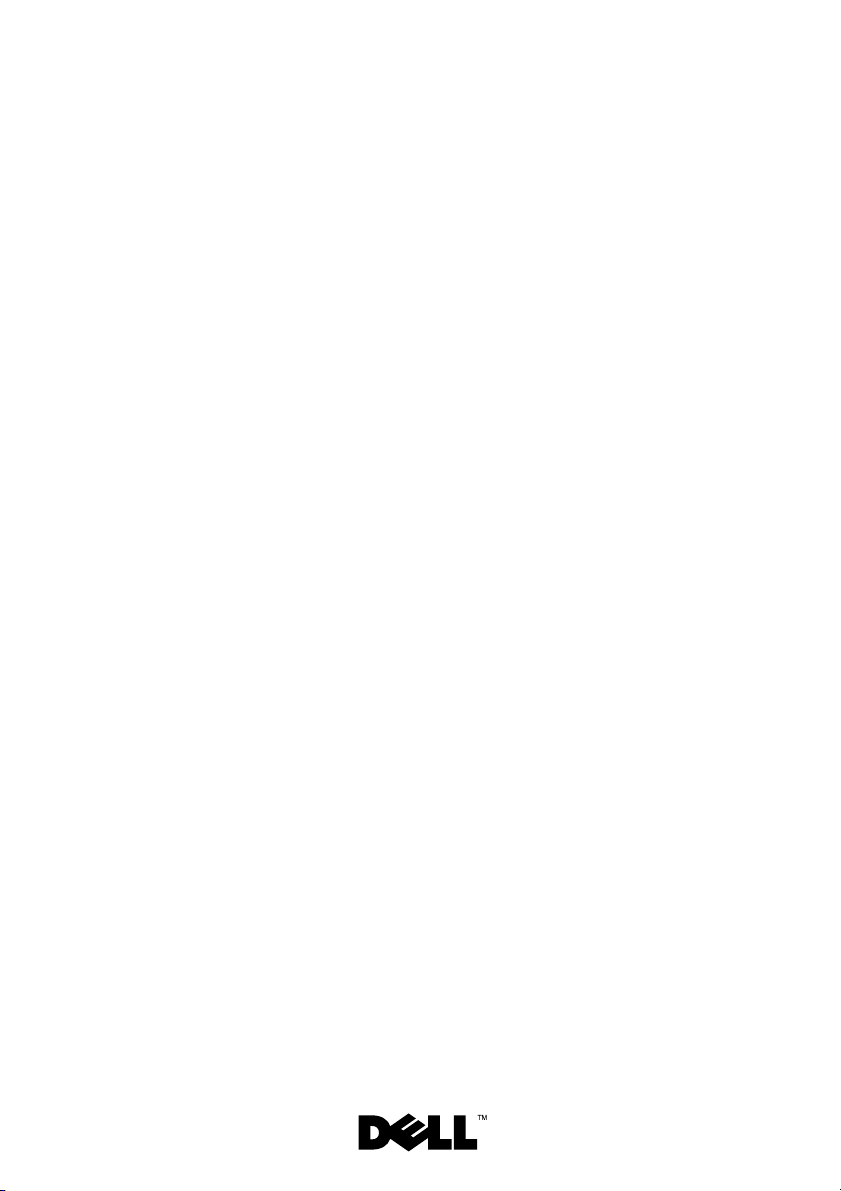
Dell™ Inspiron™ N7110
Servicehandbok
Regelmodell: P14E Regeltyp: P14E001
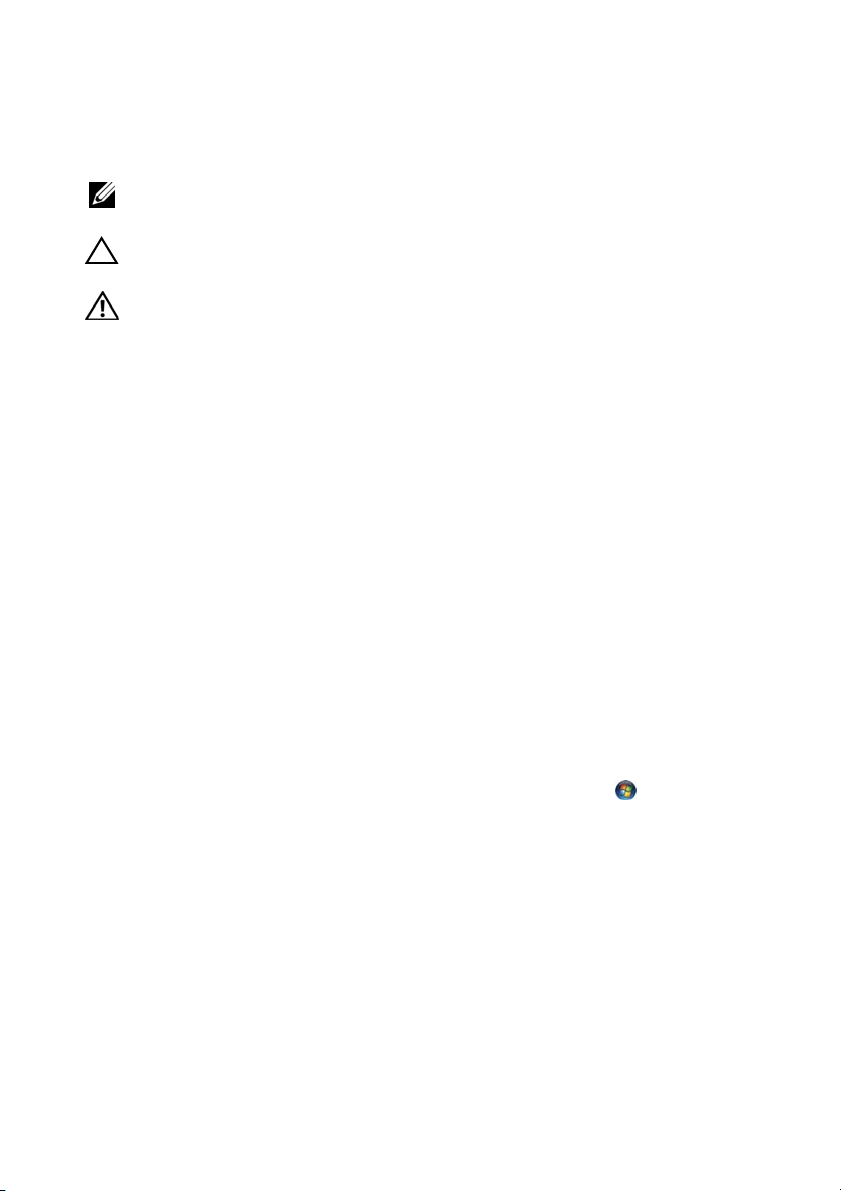
Obs, viktigt och varningar
OBS! Detta meddelande innehåller viktig information som kan hjälpa dig att få ut
mer av din dator.
VIKTIGT! Här anges information om hur potentiell skada på maskinvaran eller
dataförlust kan uppstå om anvisningarna inte följs.
VARNING! Detta meddelande indikerar risk för skada på egendom eller person,
eller livsfara.
____________________
Informationen i det här dokumentet kan komma att ändras.
© 2010–2011 Dell Inc. Med ensamrätt.
Varumärken som används i den här texten: Dell™, DELL-logotypen samt Inspiron™ är varumärken
som tillhör Dell Inc. Microsoft®, Windows® och Windows Start-knapplogotypen är antingen
varumärken eller registrerade varumärken som tillhör Microsoft Corporation i USA och/eller andra
länder.
Återgivning i någon form utan skriftligt tillstånd från Dell Inc. är strängt förbjuden.
Regelmodell: P14E Regeltyp: P14E001
2011 - 02 Rev. A00
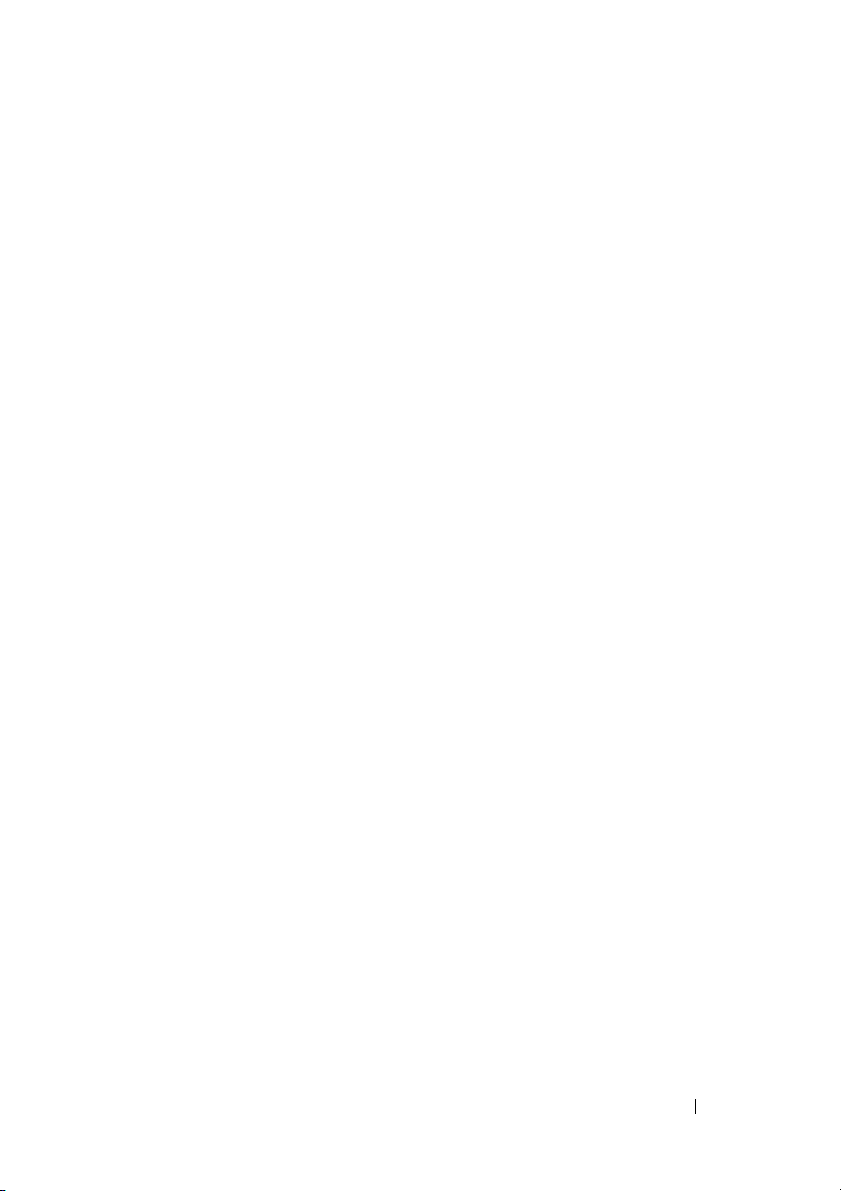
Innehåll
1 Innan du börjar . . . . . . . . . . . . . . . . . . . . . 9
Rekommenderade verktyg. . . . . . . . . . . . . . . . . 9
Stänga av datorn . . . . . . . . . . . . . . . . . . . . . . 9
Innan du arbetar inuti datorn
. . . . . . . . . . . . . . 10
2 Topphölje . . . . . . . . . . . . . . . . . . . . . . . . . 13
Ta bort topphöljet . . . . . . . . . . . . . . . . . . . . 13
Sätta tillbaka topphöljet . . . . . . . . . . . . . . . . . 14
3Batteri . . . . . . . . . . . . . . . . . . . . . . . . . . . 15
Ta bort batteriet . . . . . . . . . . . . . . . . . . . . . 15
Byta ut batteriet
. . . . . . . . . . . . . . . . . . . . . 16
4 Optisk enhet . . . . . . . . . . . . . . . . . . . . . . 17
Ta bort den optiska enheten . . . . . . . . . . . . . . . 17
Sätta tillbaka den optiska enheten
. . . . . . . . . . . 19
5 Modulhölje. . . . . . . . . . . . . . . . . . . . . . . . 21
Ta bort modulhöljet . . . . . . . . . . . . . . . . . . . 21
Innehåll 3
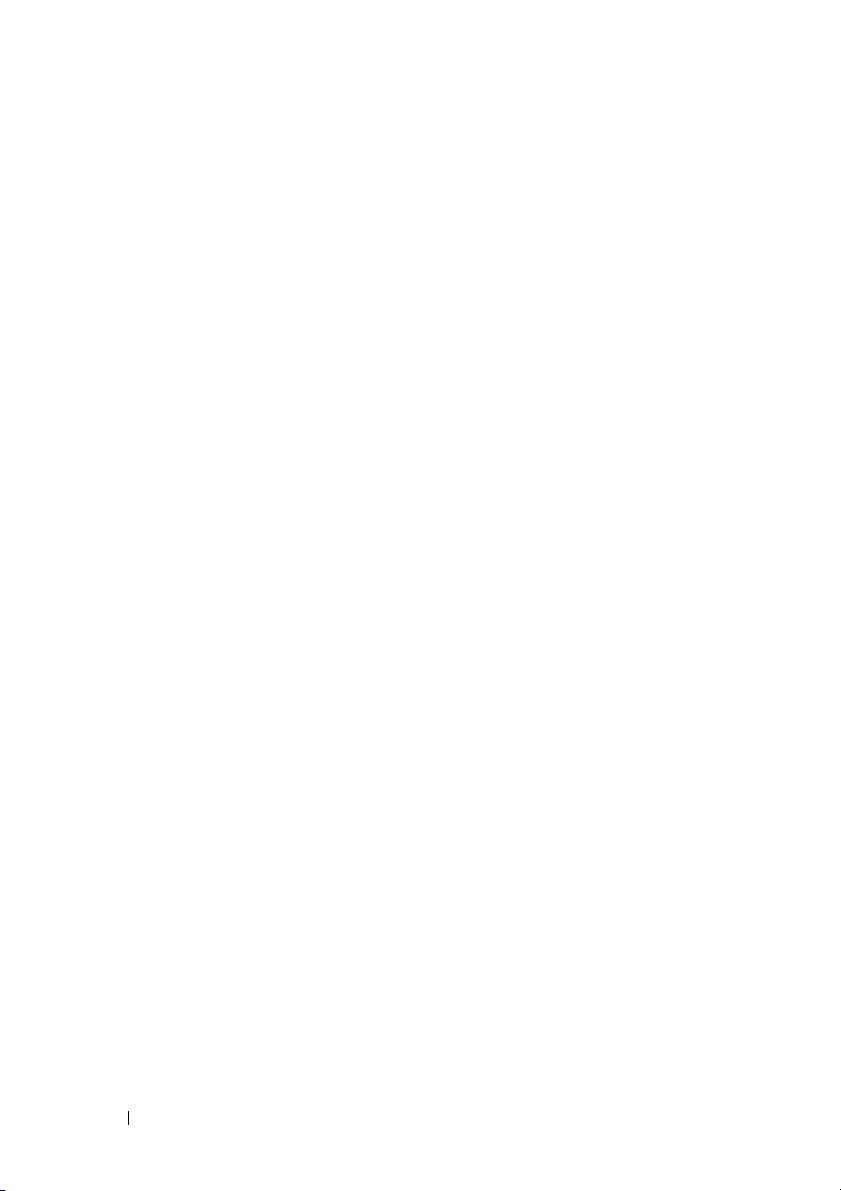
Sätta tillbaka modulhöljet . . . . . . . . . . . . . . . . 22
6 Minnesmoduler . . . . . . . . . . . . . . . . . . . 23
Ta bort minnesmodulerna . . . . . . . . . . . . . . . . 23
Sätta tillbaka minnesmodulerna. . . . . . . . . . . . . 24
7 Tangentbord. . . . . . . . . . . . . . . . . . . . . . 27
Ta bort tangentbordet . . . . . . . . . . . . . . . . . . 27
Sätta tillbaka tangentbordet
. . . . . . . . . . . . . . . 29
8 Handledsstöd . . . . . . . . . . . . . . . . . . . . . 31
Ta bort handledsstödsenheten. . . . . . . . . . . . . . 31
Sätta tillbaka handledsstödsenheten
. . . . . . . . . . 35
9 Snabbtangentskort . . . . . . . . . . . . . . . . 37
Ta bort snabbtangentskortet . . . . . . . . . . . . . . . 37
Sätta tillbaka snabbtangentskortet . . . . . . . . . . . 38
10 Strömbrytarkort . . . . . . . . . . . . . . . . . . . 41
Ta bort strömbrytarkortet . . . . . . . . . . . . . . . . 41
Sätta tillbaka strömbrytarkortet
. . . . . . . . . . . . . 42
4 Innehåll
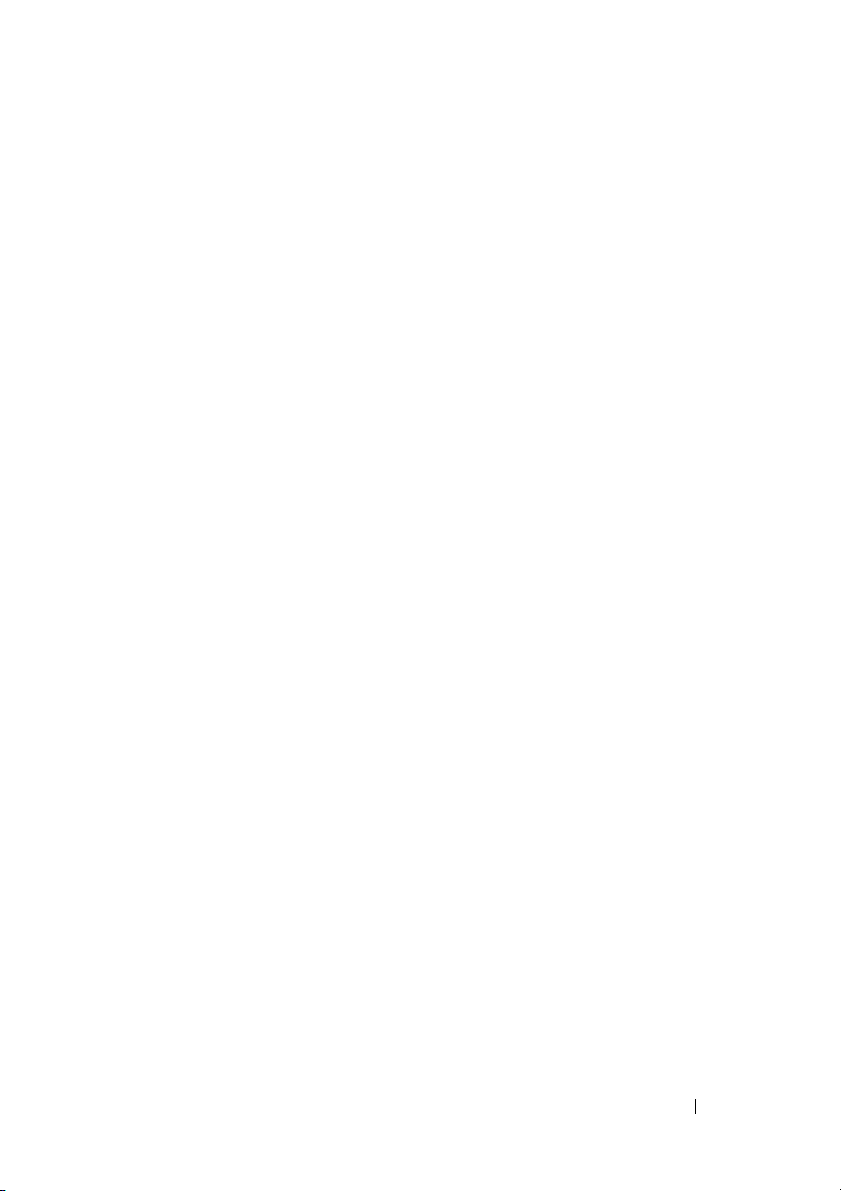
11 Trådlöst Mini-Card-kort . . . . . . . . . . . . . . 45
Ta bort Mini-Card-korten . . . . . . . . . . . . . . . . 45
Sätta tillbaka Mini-Card-korten . . . . . . . . . . . . . 47
12 Hårddisk . . . . . . . . . . . . . . . . . . . . . . . . . 49
Ta bort hårddisken . . . . . . . . . . . . . . . . . . . . 49
Sätta tillbaka hårddisken
. . . . . . . . . . . . . . . . 51
13 Bashögtalare . . . . . . . . . . . . . . . . . . . . . . 53
Ta bort bashögtalaren . . . . . . . . . . . . . . . . . . 53
Sätta tillbaka bashögtalaren
. . . . . . . . . . . . . . 54
14 Kort för statuslampor . . . . . . . . . . . . . . . 57
Ta bort kortet för statuslampor . . . . . . . . . . . . . 57
Sätta tillbaka kortet för statuslampor . . . . . . . . . . 58
15 Högtalare . . . . . . . . . . . . . . . . . . . . . . . . . 61
Ta bort högtalarna . . . . . . . . . . . . . . . . . . . . 61
Sätta tillbaka högtalarna
. . . . . . . . . . . . . . . . 62
16 Kylfläkt. . . . . . . . . . . . . . . . . . . . . . . . . . . 65
Ta bort kylfläkten . . . . . . . . . . . . . . . . . . . . 65
Innehåll 5
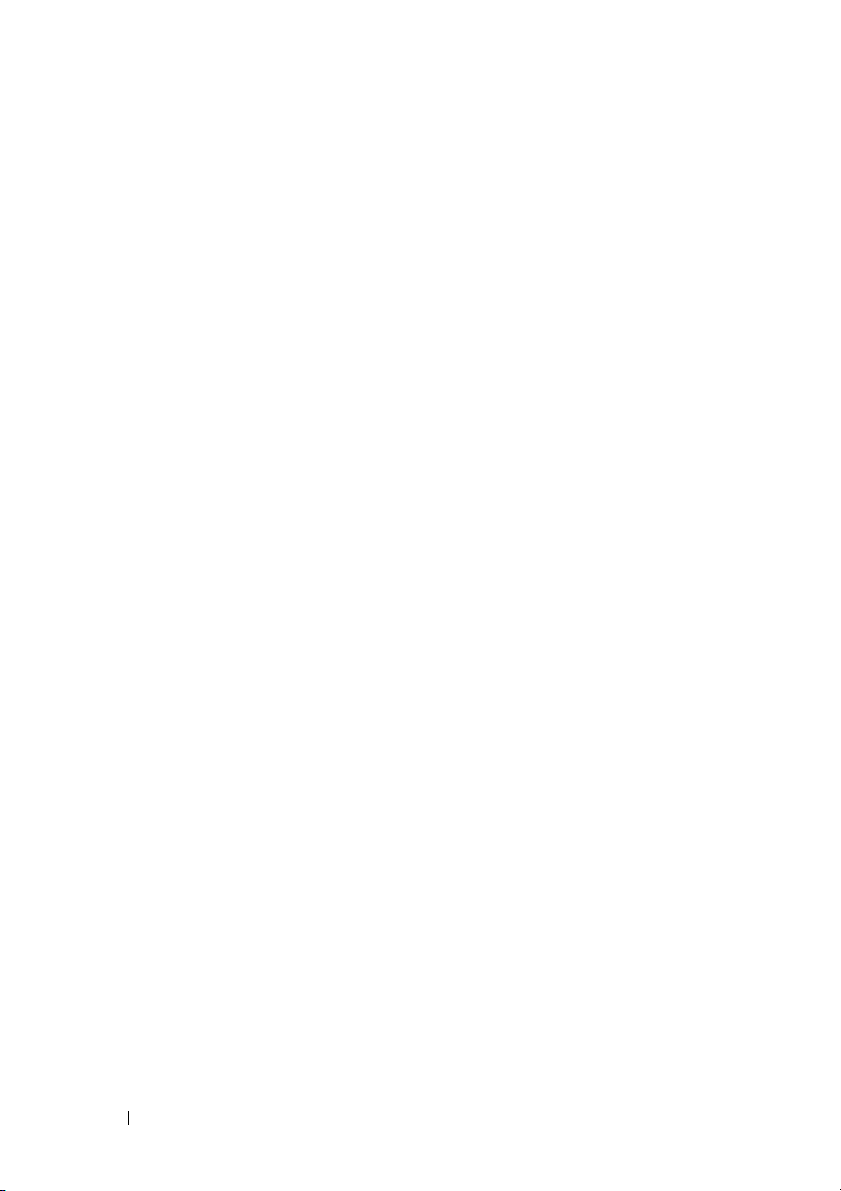
Sätta tillbaka kylfläkten . . . . . . . . . . . . . . . . . 66
17 Systemkort . . . . . . . . . . . . . . . . . . . . . . . 69
Ta ur moderkortet: . . . . . . . . . . . . . . . . . . . . 69
Byta ut moderkortet . . . . . . . . . . . . . . . . . . . 72
Ange servicenumret i BIOS
. . . . . . . . . . . . . . . 73
18 Knappcellsbatteri . . . . . . . . . . . . . . . . . 75
Ta bort knappcellsbatteriet . . . . . . . . . . . . . . . 75
Sätta tillbaka knappcellsbatteriet. . . . . . . . . . . . 76
19 I/O-kort. . . . . . . . . . . . . . . . . . . . . . . . . . 77
Ta bort I/O-kortet . . . . . . . . . . . . . . . . . . . . . 77
Sätta tillbaka I/O-kortet
. . . . . . . . . . . . . . . . . 78
20 Kylningsenhet . . . . . . . . . . . . . . . . . . . . 79
Ta bort kylningsenheten . . . . . . . . . . . . . . . . . 79
Sätta tillbaka kylningsenheten
. . . . . . . . . . . . . 80
21 Processormodul. . . . . . . . . . . . . . . . . . . 81
6 Innehåll
Ta bort processormodulen . . . . . . . . . . . . . . . . 81
Sätta tillbaka processormodulen . . . . . . . . . . . . 82
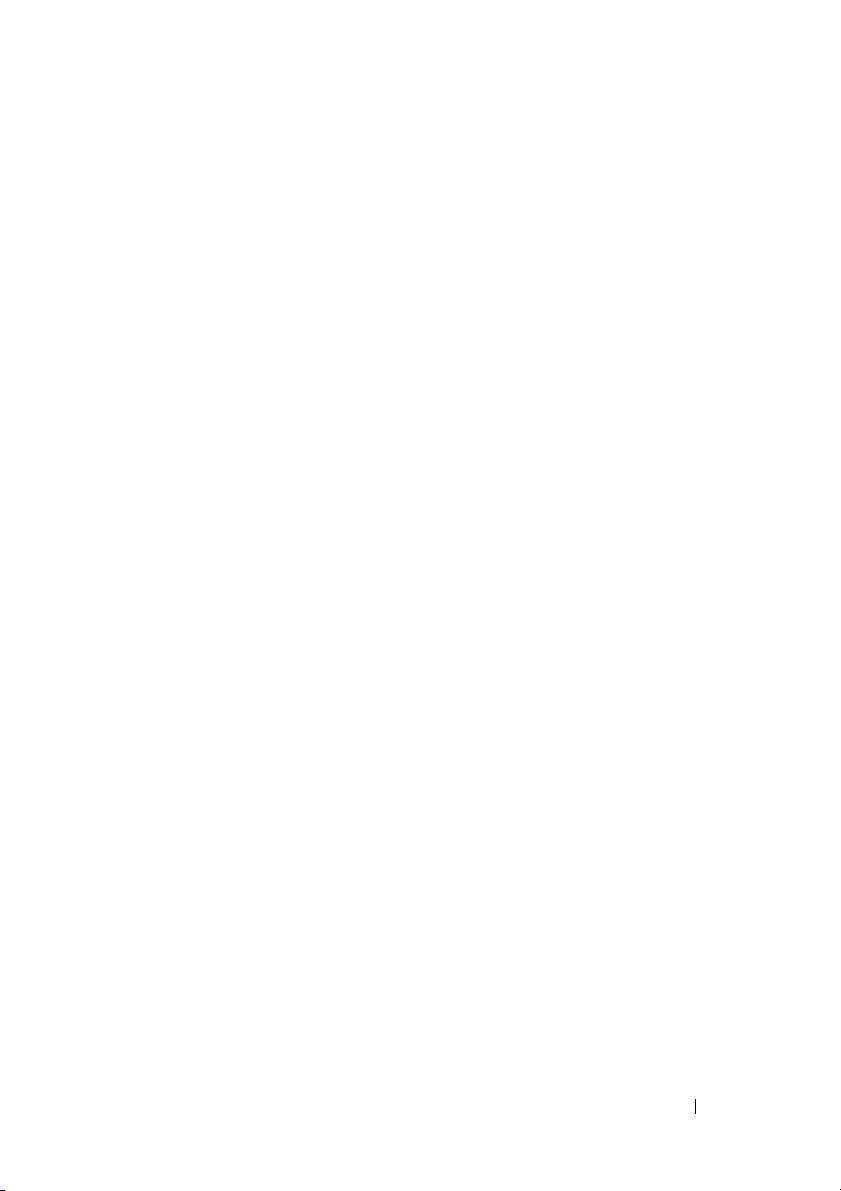
22 Bildskärm. . . . . . . . . . . . . . . . . . . . . . . . . 85
Bildskärmsenhet. . . . . . . . . . . . . . . . . . . . . 85
Ta bort bildskärmsenheten
Sätta tillbaka bildskärmsenheten
. . . . . . . . . . . . . 85
. . . . . . . . . . 87
Bildskärmsinfattning
Ta bort bildskärmsinfattningen
Sätta tillbaka bildskärmsinfattningen
Bildskärmspanel
Ta bort bildskärmspanelen
Sätta tillbaka bildskärmspanelen
Bildskärmskabel
Ta bort bildskärmskabeln
Sätta tillbaka bildskärmskabeln
Bildskärmspanelens fästen
Ta bort bildskärmspanelens fästen
Sätta tillbaka bildskärmspanelens fästen
Gångjärnsskydd
Ta bort gångjärnsskydden
Sätta tillbaka gångjärnsskydden
. . . . . . . . . . . . . . . . . . 88
. . . . . . . . . . . 88
. . . . . . . 89
. . . . . . . . . . . . . . . . . . . . . 90
. . . . . . . . . . . . . 90
. . . . . . . . . . 91
. . . . . . . . . . . . . . . . . . . . . 91
. . . . . . . . . . . . . . 91
. . . . . . . . . . 92
. . . . . . . . . . . . . . . 93
. . . . . . . . . 93
. . . . . 94
. . . . . . . . . . . . . . . . . . . . . 94
. . . . . . . . . . . . . 94
. . . . . . . . . . 95
23 Kameramodul. . . . . . . . . . . . . . . . . . . . . . 97
Ta bort kameramodulen . . . . . . . . . . . . . . . . . 97
Sätta tillbaka kameramodulen . . . . . . . . . . . . . 98
24 Gångjärnsskydd . . . . . . . . . . . . . . . . . . . 101
Ta bort gångjärnsskyddet . . . . . . . . . . . . . . . . 101
Innehåll 7
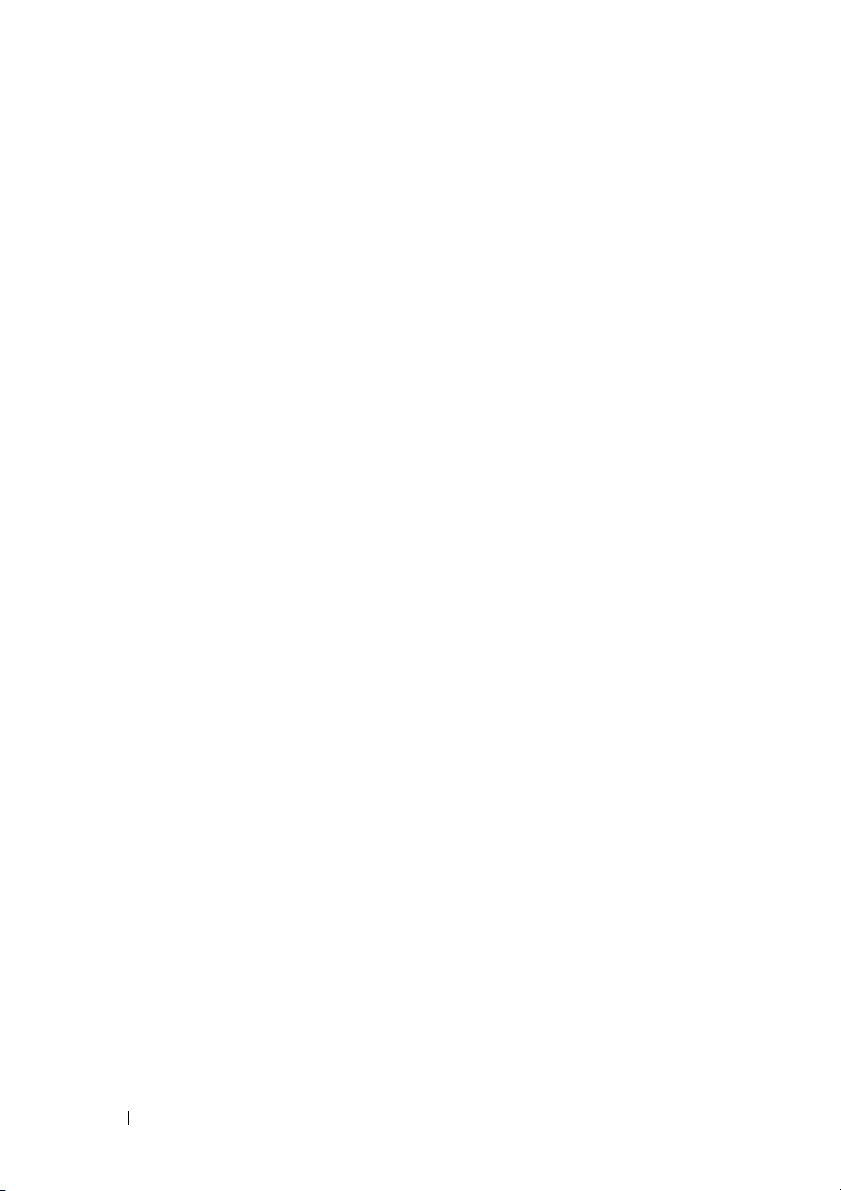
Sätta tillbaka gångjärnsskyddet. . . . . . . . . . . . 104
25 Nätadapterkontakt. . . . . . . . . . . . . . . . . 107
Ta bort nätadapterkontakten. . . . . . . . . . . . . . 107
Sätta tillbaka nätadapterkontakten . . . . . . . . . . 108
26 Uppdatera BIOS . . . . . . . . . . . . . . . . . . . 111
8 Innehåll
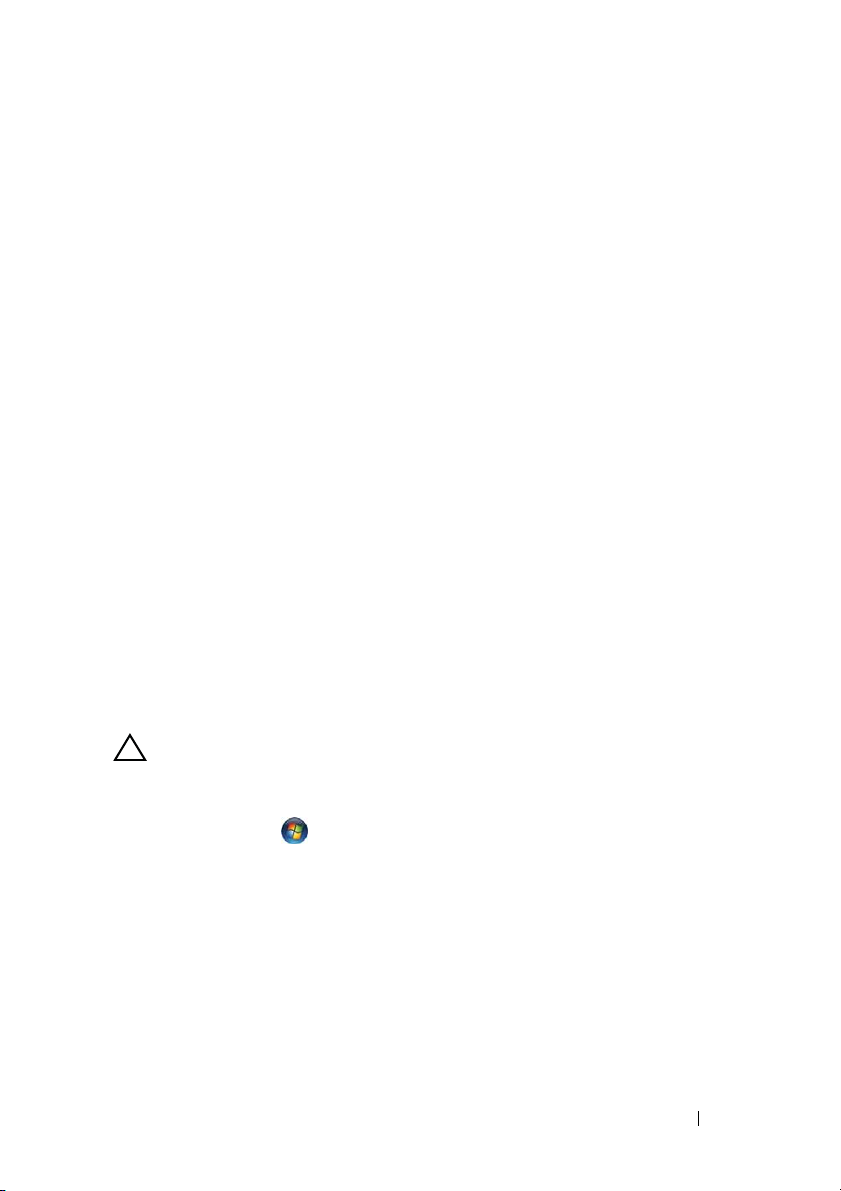
1
Innan du börjar
I den här handboken beskrivs hur du tar bort och installerar komponenter i
datorn. Om inget annat nämns förutsätter varje procedur följande:
• Du har genomfört stegen i "Stänga av datorn" på sidan 9 och "Innan du
arbetar inuti datorn" på sidan 10.
• Du har läst säkerhetsinformationen som medföljde datorn
• Komponenter kan sättas tillbaka eller – om de införskaffas separat –
installeras genom att borttagningsproceduren utförs i omvänd ordning.
Rekommenderade verktyg
Procedurerna i detta dokument kan kräva att följande verktyg används:
• Liten spårskruvmejsel
• Stjärnskruvmejsel
•Plastrits
• BIOS-uppdateringsprogram finns på
support.dell.com
Stänga av datorn
.
VIKTIGT! Undvik dataförlust genom att spara och stänga alla öppna filer och
avsluta alla program innan du stänger av datorn.
1
Spara och stäng alla öppna filer samt avsluta alla öppna program.
2
Klicka på Start och klicka sedan på
Datorn stängs av när operativsystemets avstängningsprocedur är klar.
3
Kontrollera att datorn är avstängd. Om datorn inte stängdes av
automatiskt när du stängde av operativsystemet håller du strömbrytaren
intryckt tills datorn stängs av.
Stäng av
.
Innan du börjar 9
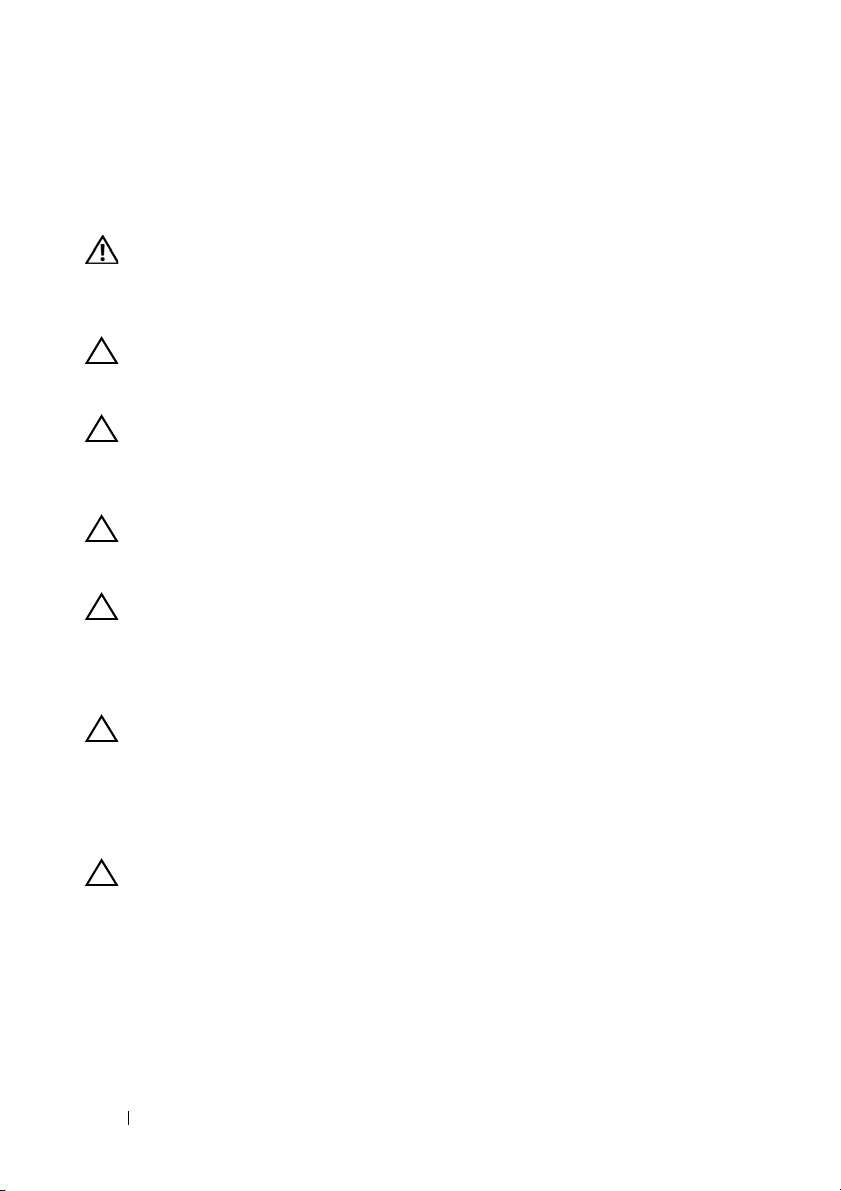
Innan du arbetar inuti datorn
Följ säkerhetsanvisningarna nedan för att skydda dig och datorn mot
potentiella skador.
VARNING: Innan du utför något arbete inuti datorn ska du läsa
säkerhetsinstruktionerna som medföljde datorn. Mer information om säker
hantering finns på hemsidan för regelefterlevnad på
www.dell.com/regulatory_compliance.
VIKTIGT! Undvik elektrostatisk urladdning genom att jorda dig själv med hjälp av
ett antistatarmband eller vidrör en omålad metallyta (t.ex. en kontakt på datorn)
med jämna mellanrum.
VIKTIGT! Hantera komponenter och kort varsamt. Rör inte komponenterna eller
kontakterna på ett kort. Håll ett kort i dess kanter eller med hjälp av dess
metallmonteringskonsol. Håll alltid komponenten, t ex en processor, i kanterna
och aldrig i stiften.
VIKTIGT! Reparationer av datorn får endast utföras av kvalificerade
servicetekniker. Skador som uppstår till följd av service som inte har godkänts av
Dell täcks inte av garantin.
VIKTIGT! När du kopplar bort en kabel ska du alltid dra i kontakten eller i dess
dragflik, inte i själva kabeln. Vissa kablar har kontakter med låsflikar. Tryck i så
fall in låsflikarna innan du kopplar ur kabeln. När du drar isär kontaktdon håller du
dem korrekt riktade för att undvika att kontaktstiften böjs. Se även till att båda
kontakterna är korrekt inriktade innan du kopplar in kabeln.
VIKTIGT! För att undvika att skada datorn bör du utföra följande åtgärder innan du
börjar arbeta i den.
1
Se till att arbetsytan är ren och plan så att inte datorhöljet skadas.
2
Stäng av datorn (se "Stänga av datorn" på sidan 9) och alla anslutna
enheter.
VIKTIGT! Nätverkskablar kopplas först loss från datorn och sedan från
nätverksenheten.
3
Koppla bort alla tele- och nätverkskablar från datorn.
4
Tryck på och mata ut eventuella installerade kort från 8-i-1mediekortläsaren.
5
Koppla loss datorn och alla anslutna enheter från eluttagen.
6
Koppla bort alla anslutna enheter från datorn.
10 Innan du börjar
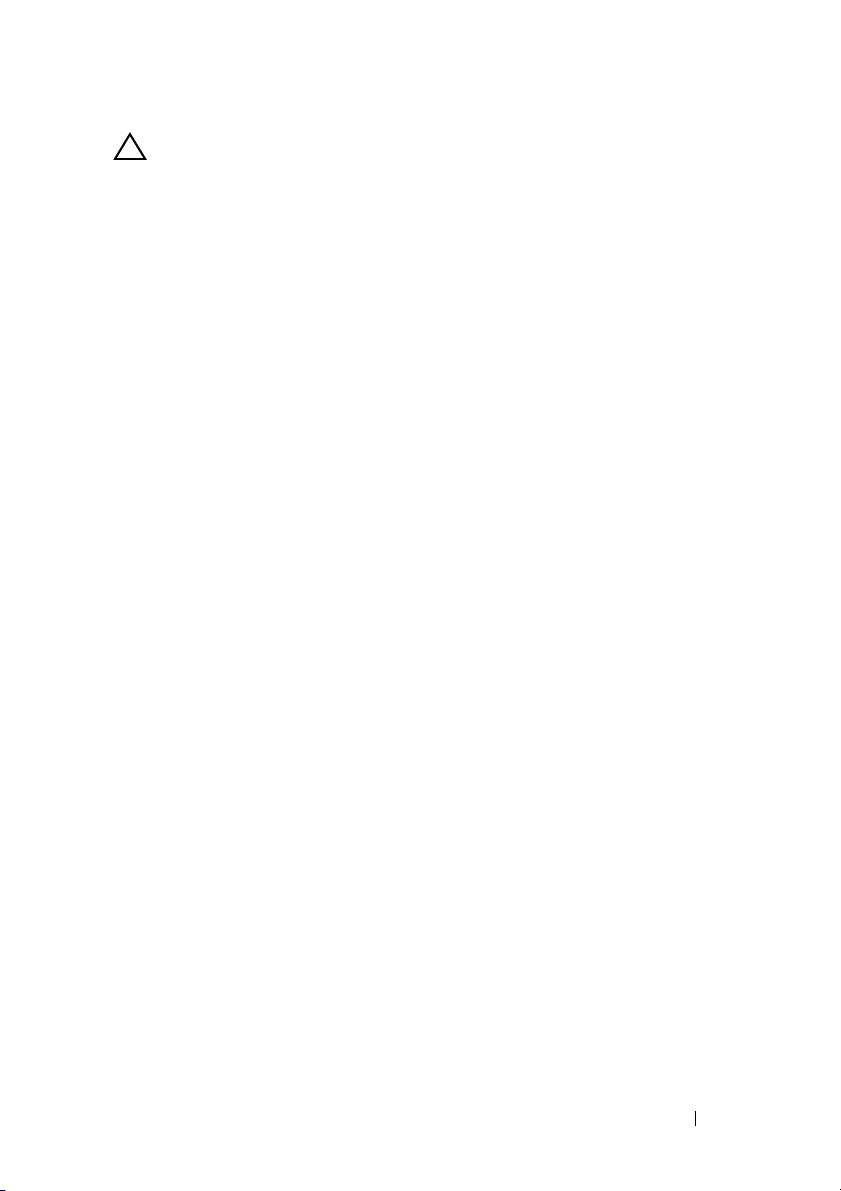
VIKTIGT! För att undvika skador på moderkortet ska du ta bort batteriet (se "Ta
bort batteriet" på sidan 15) innan du arbetar inuti datorn.
7
Ta bort batteriet (se "Ta bort batteriet" på sidan 15).
8
Vänd datorn med ovansidan upp, öppna bildskärmen och tryck på
strömbrytaren för att jorda moderkortet.
Innan du börjar 11
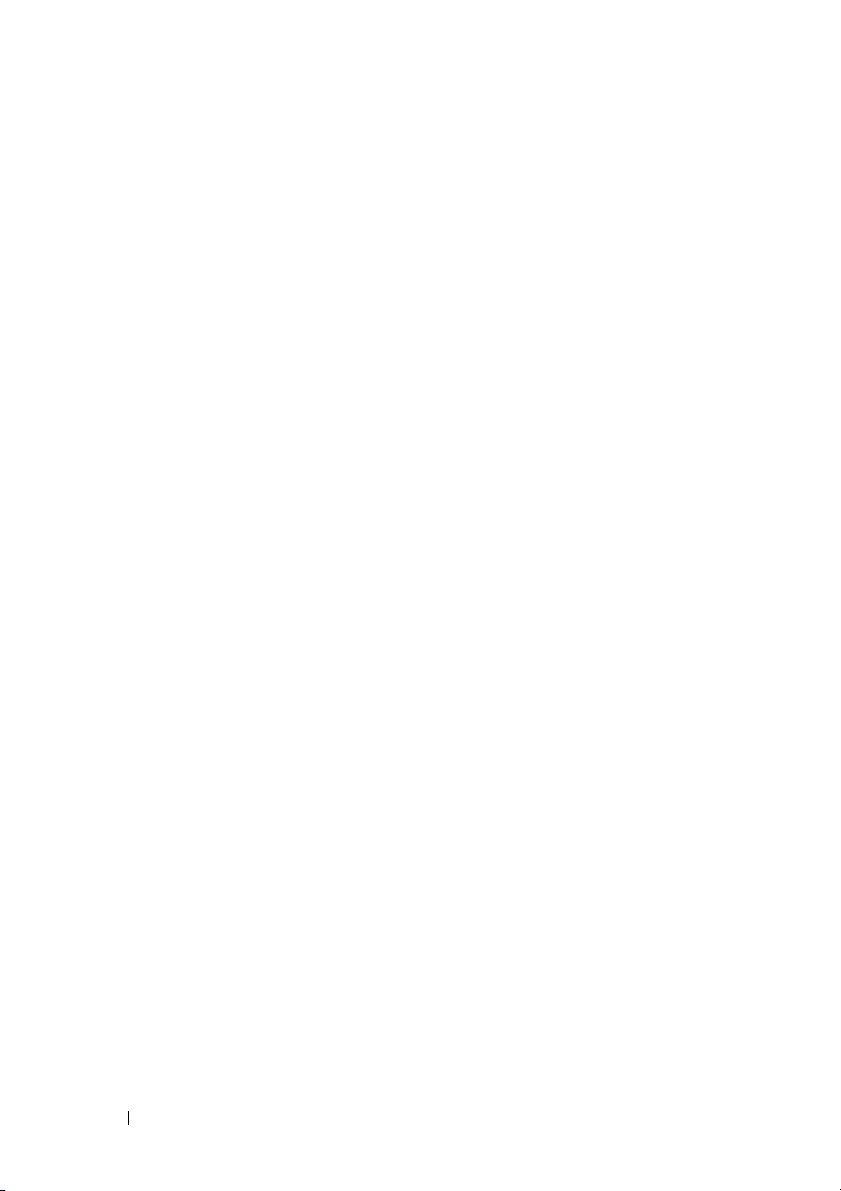
12 Innan du börjar
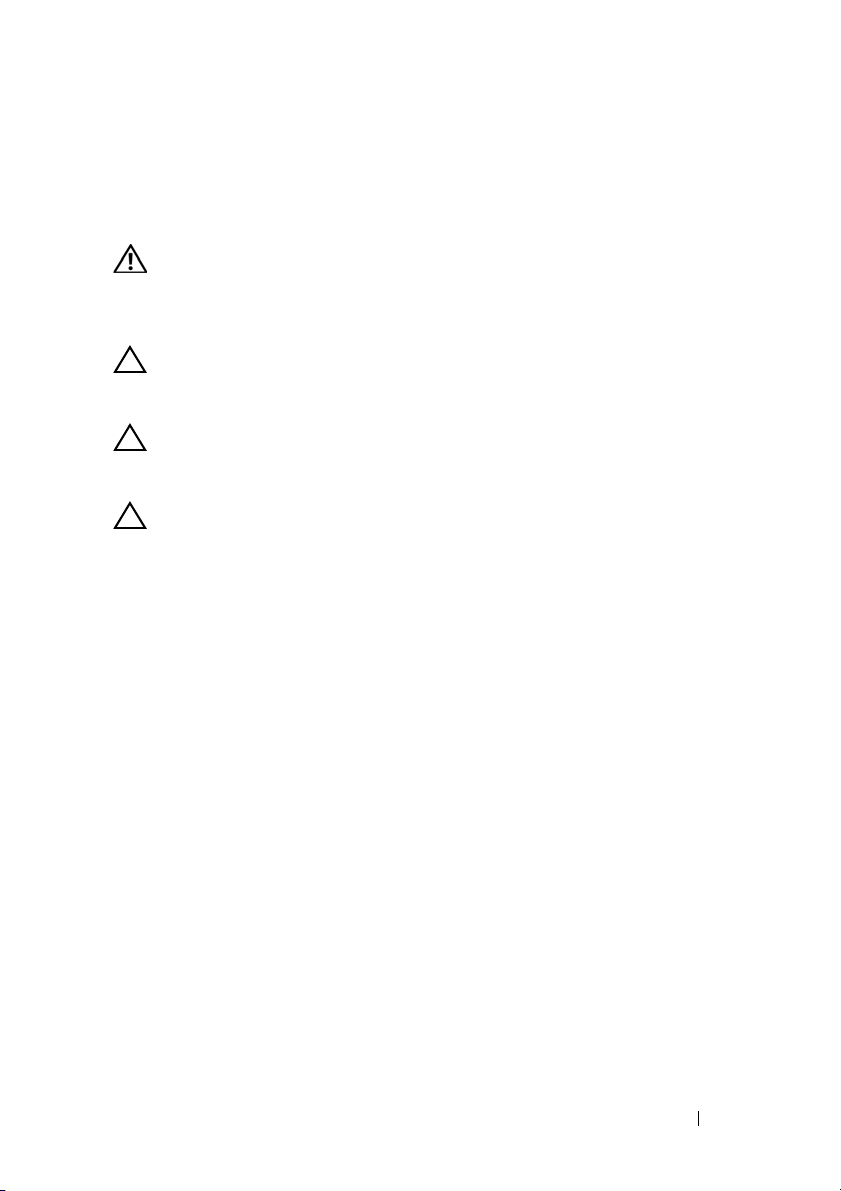
Topphölje
VARNING: Innan du utför något arbete inuti datorn ska du läsa
säkerhetsinstruktionerna som medföljde datorn. Mer information om säker
hantering finns på hemsidan för regelefterlevnad på
www.dell.com/regulatory_compliance.
VIKTIGT! Reparationer av datorn får endast utföras av kvalificerade
servicetekniker. Skador som uppstår till följd av service som inte har godkänts av
Dell täcks inte av garantin.
VIKTIGT! Undvik elektrostatisk urladdning genom att jorda dig själv med hjälp av
ett antistatarmband eller vidrör en omålad metallyta (t.ex. en kontakt på datorn)
med jämna mellanrum.
VIKTIGT! För att undvika skador på moderkortet ska du ta bort batteriet (se "Ta
bort batteriet" på sidan 15) innan du arbetar inuti datorn.
Ta bort topphöljet
1
Följ anvisningarna i "Innan du börjar" på sidan 9.
2
Tryck ned och håll inne frigöringsknappen som håller topphöljet på plats
vid bildskärmskåpan.
3
Skjut och lyft bort topphöljet.
2
Topphölje 13
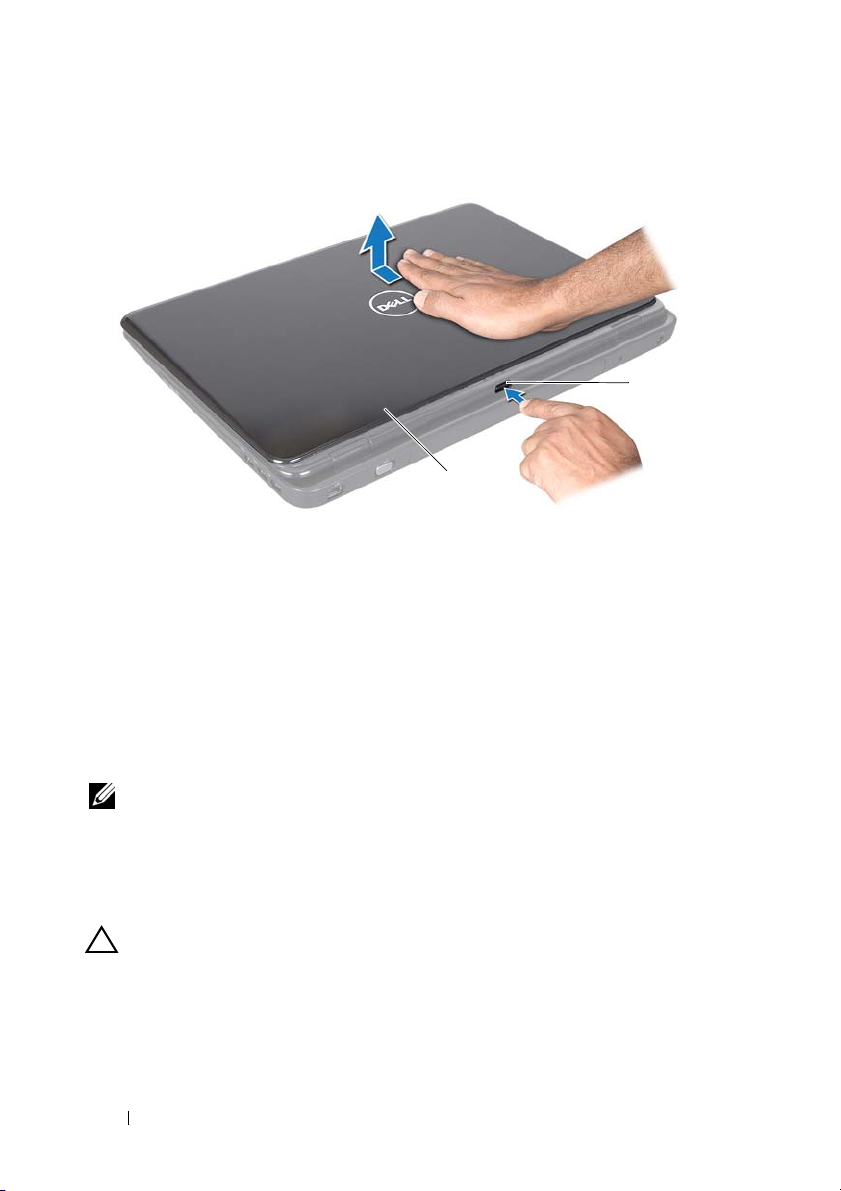
2
1
1 topphölje 2 frigöringsknapp
Sätta tillbaka topphöljet
1
Följ anvisningarna i "Innan du börjar" på sidan 9.
OBS! Kontrollera att DELL-logotypen är riktad mot datorns baksida när du sätter
tillbaka topphöljet.
2
Rikta in topphöljet efter bildskärmskåpan.
3
Skjut in topphöljet tills det klickar på plats. Kontrollera att det inte finns
några mellanrum mellan topphöljet och bildskärmskåpan.
VIKTIGT! Innan du startar datorn sätter du tillbaka alla skruvar och kontrollerar
att inga lösa skruvar ligger kvar inuti datorn. Om du inte gör det kan datorn skadas.
14 Topphölje
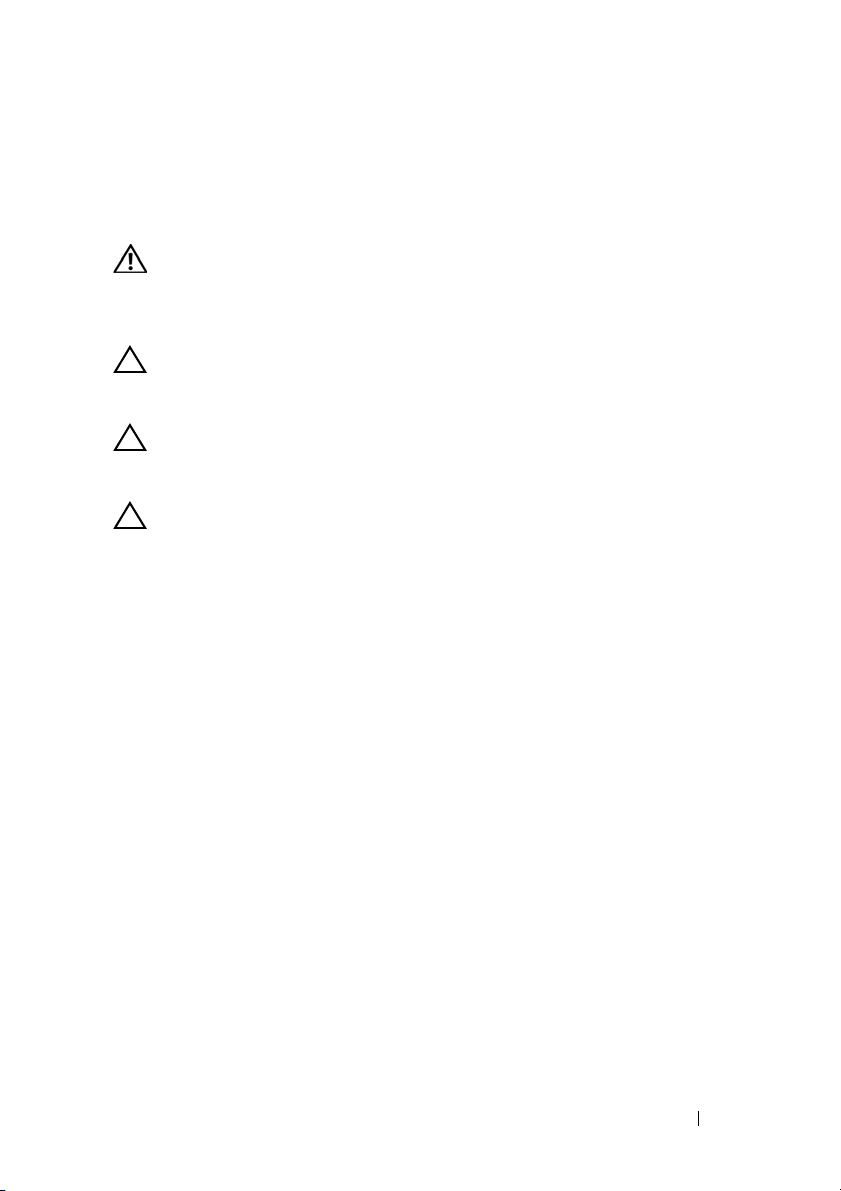
Batteri
VARNING: Innan du utför något arbete inuti datorn ska du läsa
säkerhetsinstruktionerna som medföljde datorn. Mer information om säker
hantering finns på hemsidan för regelefterlevnad på
www.dell.com/regulatory_compliance.
VIKTIGT! Reparationer av datorn får endast utföras av kvalificerade
servicetekniker. Skador som uppstår till följd av service som inte har godkänts av
Dell täcks inte av garantin.
VIKTIGT! Undvik elektrostatisk urladdning genom att jorda dig själv med hjälp av
ett antistatarmband eller vidrör en omålad metallyta (t.ex. en kontakt på datorn)
med jämna mellanrum.
VIKTIGT! Undvik skada på datorn genom att enbart använda batteriet som är
utformat för den här speciella Dell-datorn. Använd inte batterier utformade för
andra Dell-datorer.
Ta bort batteriet
1
Följ anvisningarna i "Innan du börjar" på sidan 9.
2
Stäng av datorn och vänd den upp och ned.
3
Skjut batteriets låshake och frigöringsspärr till olåst läge.
4
Skjut och lyft upp batteriet ur batterifacket.
3
Batteri 15
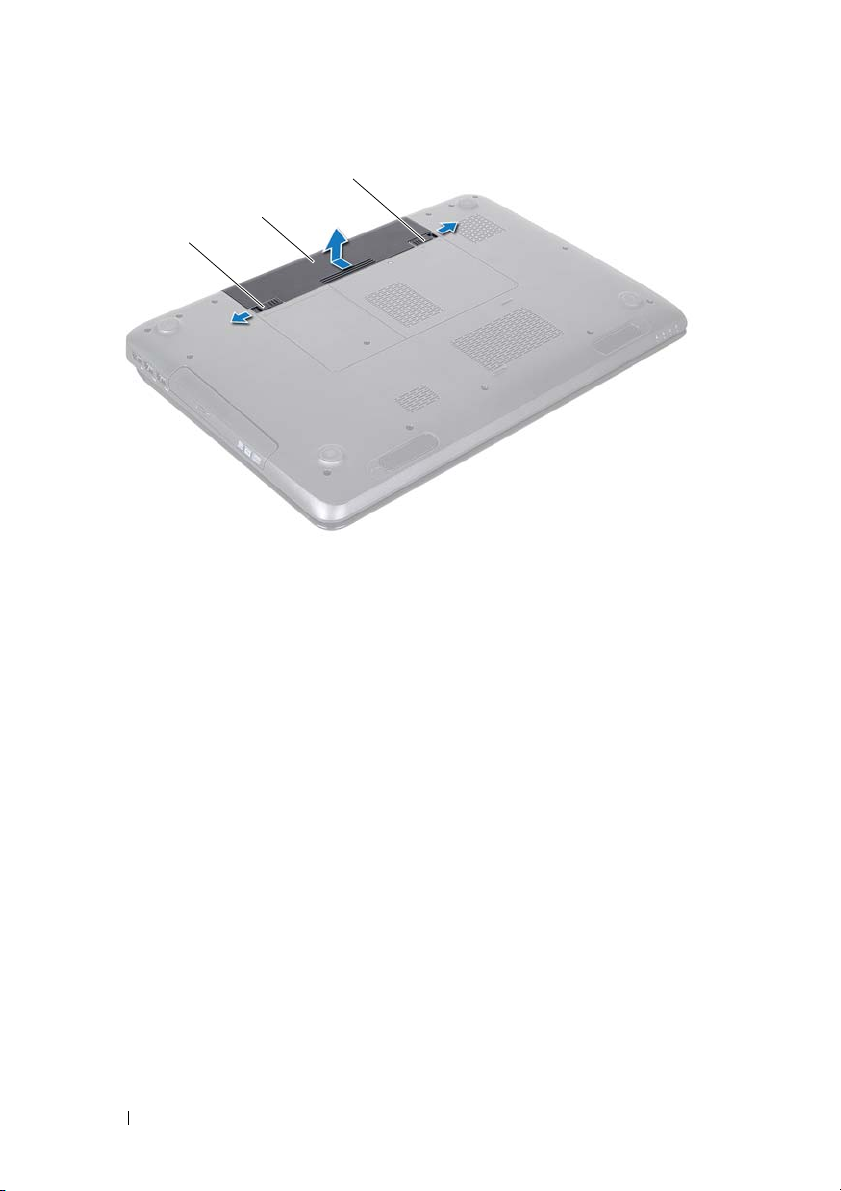
3
2
1
1 batteriets frigöringsspärr 2 batteri
3 batterispärr
Byta ut batteriet
1
Följ anvisningarna i "Innan du börjar" på sidan 9.
2
Skjut in batteriet i batterifacket tills det klickar på plats.
3
Skjut batteriets låshake till låst läge.
16 Batteri
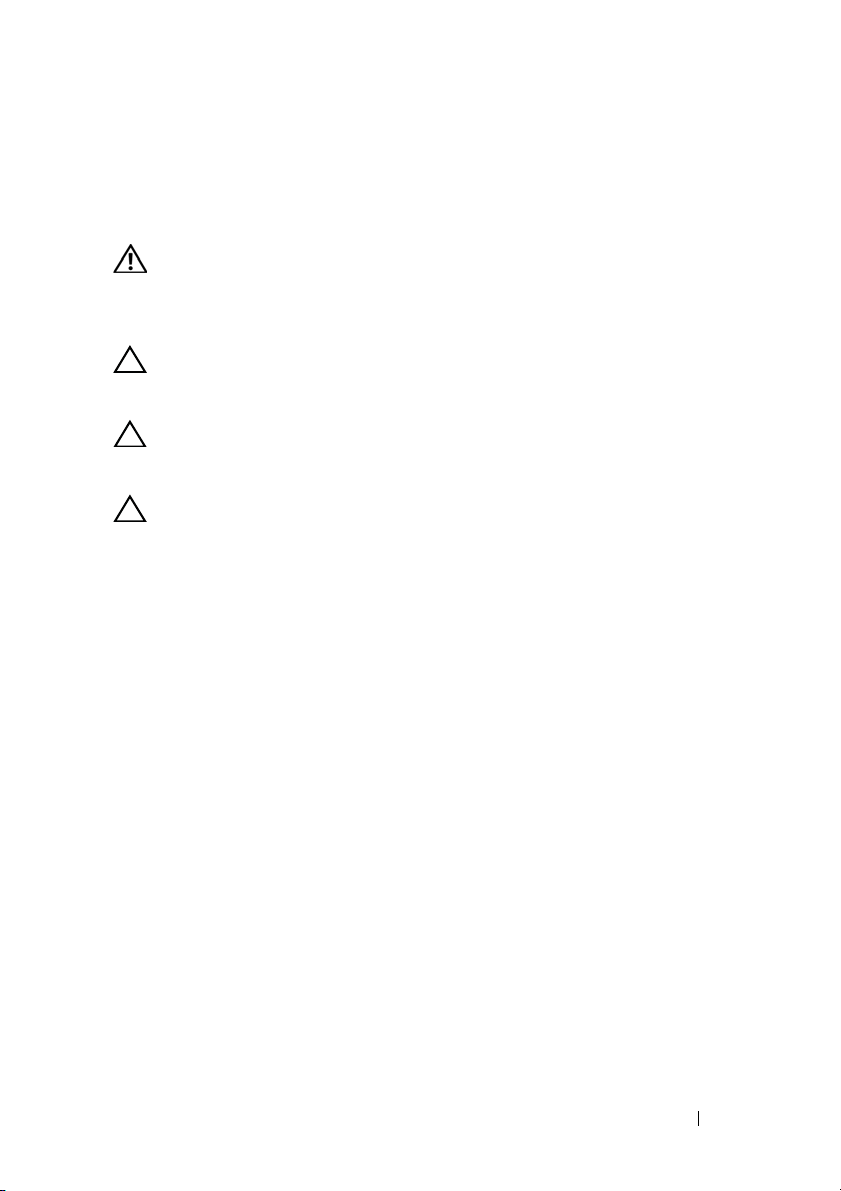
Optisk enhet
VARNING: Innan du utför något arbete inuti datorn ska du läsa
säkerhetsinstruktionerna som medföljde datorn. Mer information om säker
hantering finns på hemsidan för regelefterlevnad på
www.dell.com/regulatory_compliance.
VIKTIGT! Reparationer av datorn får endast utföras av kvalificerade
servicetekniker. Skador som uppstår till följd av service som inte har godkänts av
Dell täcks inte av garantin.
VIKTIGT! Undvik elektrostatisk urladdning genom att jorda dig själv med hjälp av
ett antistatarmband eller vidrör en omålad metallyta (t.ex. en kontakt på datorn)
med jämna mellanrum.
VIKTIGT! För att undvika skador på moderkortet ska du ta bort batteriet (se "Ta
bort batteriet" på sidan 15) innan du arbetar inuti datorn.
Ta bort den optiska enheten
1
Följ anvisningarna i "Innan du börjar" på sidan 9.
2
Ta bort batteriet (se "Ta bort batteriet" på sidan 15).
3
Ta bort skruven som håller fast den optiska enheten på datorns
bottenplatta.
4
Skjut ut den optiska enheten ur dess fack.
4
Optisk enhet 17

2
1
1 optisk enhet 2 skruv
5
Ta bort de två skruvarna som håller fast den optiska enhetens fäste vid den
optiska enheten.
6
Dra i den optiska enhetspanelen så att den lossnar från den optiska
enheten.
18 Optisk enhet
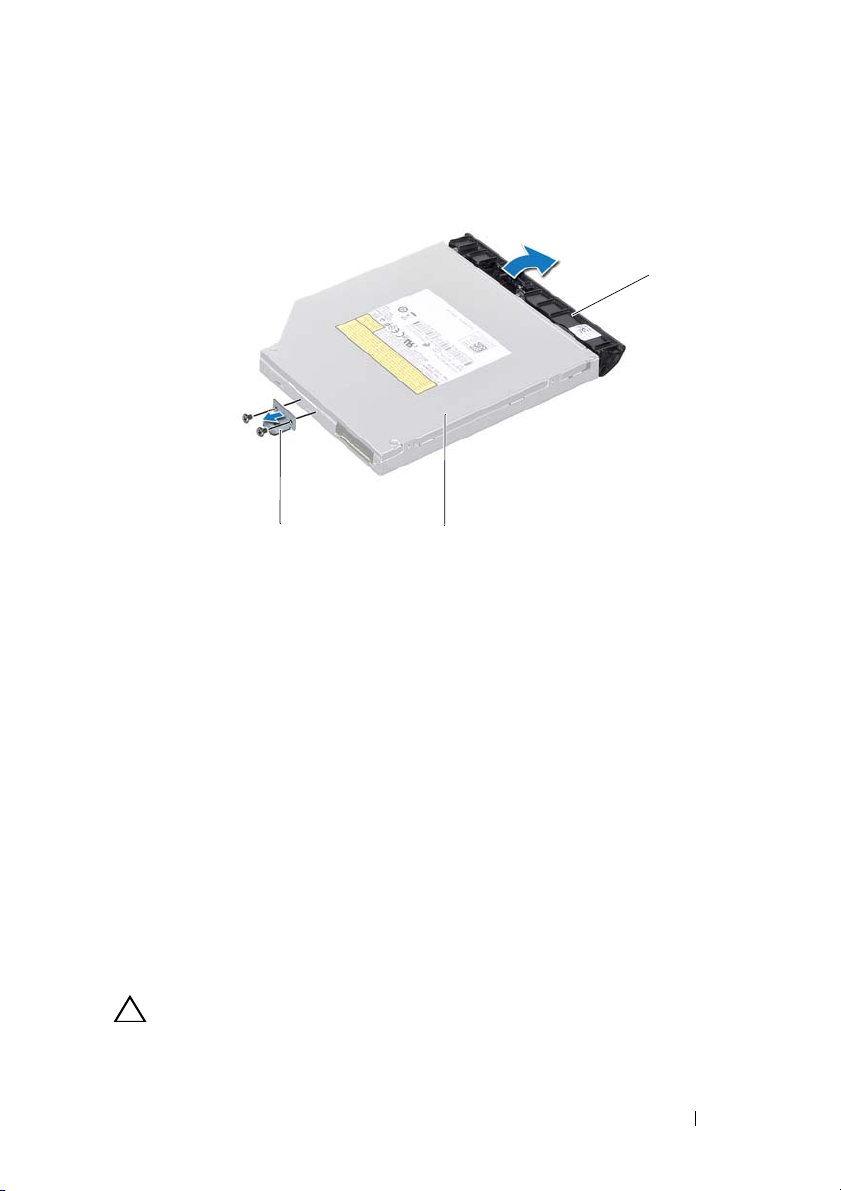
3
1
1 fäste för optisk enhet 2 optisk enhet
3 optisk enhetspanel
2
Sätta tillbaka den optiska enheten
1
Följ anvisningarna i "Innan du börjar" på sidan 9.
2
Rikta in flikarna på den optiska enhetspanelen med öppningarna på den
optiska enheten och fäst den optiska enhetspanelen på plats.
3
Justera skruvhålen på fästet för den optiska enheten efter skruvhålen på
den optiska enheten och sätt tillbaka de två skruvarna.
4
Skjut in den optiska enheten i dess fack tills den sitter ordentligt.
5
Sätt tillbaka skruven som håller fast den optiska enheten på datorns
bottenplatta.
6
Sätt tillbaka batteriet (se "Byta ut batteriet" på sidan 16).
VIKTIGT! Innan du startar datorn sätter du tillbaka alla skruvar och kontrollerar
att inga lösa skruvar ligger kvar inuti datorn. Om du inte gör det kan datorn skadas.
Optisk enhet 19
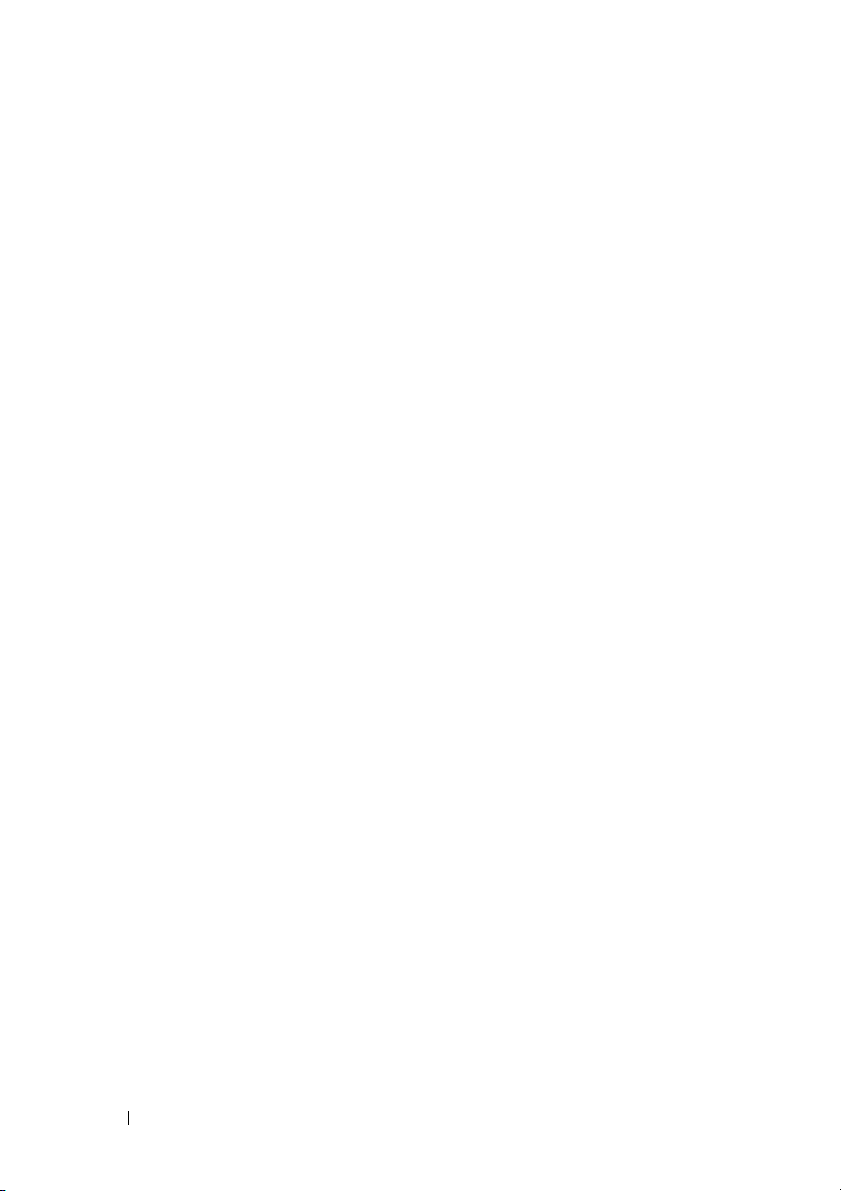
20 Optisk enhet
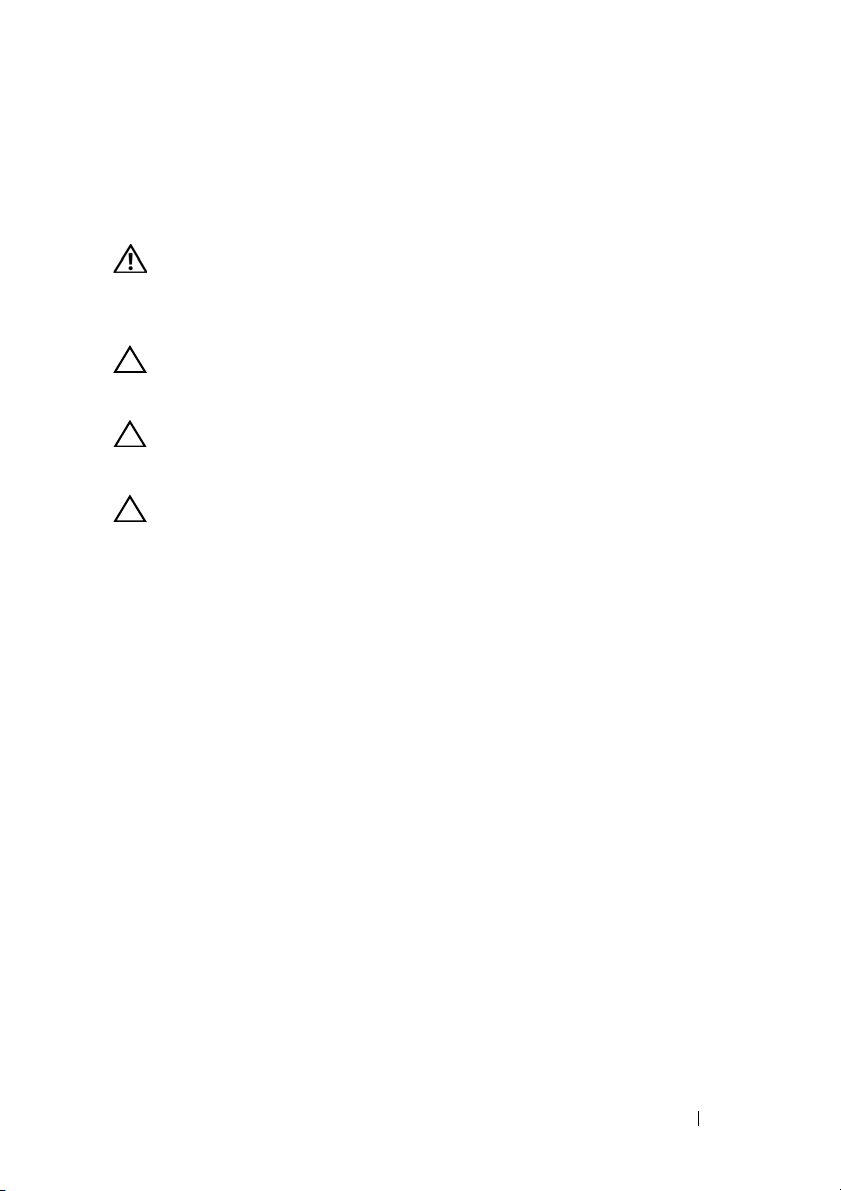
Modulhölje
VARNING: Innan du utför något arbete inuti datorn ska du läsa
säkerhetsinstruktionerna som medföljde datorn. Mer information om säker
hantering finns på hemsidan för regelefterlevnad på
www.dell.com/regulatory_compliance.
VIKTIGT! Reparationer av datorn får endast utföras av kvalificerade
servicetekniker. Skador som uppstår till följd av service som inte har godkänts av
Dell täcks inte av garantin.
VIKTIGT! Undvik elektrostatisk urladdning genom att jorda dig själv med hjälp av
ett antistatarmband eller vidrör en omålad metallyta (t.ex. en kontakt på datorn)
med jämna mellanrum.
VIKTIGT! För att undvika skador på moderkortet ska du ta bort batteriet (se "Ta
bort batteriet" på sidan 15) innan du arbetar inuti datorn.
Ta bort modulhöljet
1
Följ anvisningarna i "Innan du börjar" på sidan 9.
2
Ta bort batteriet (se "Ta bort batteriet" på sidan 15).
3
Lossa fästskruven som fäster modulhöljet i datorns bottenplatta.
4
Använd fingertopparna och lossa flikarna på modulhöljet från uttagen i
datorns bottenplatta.
5
Lyft bort modulhöljet från datorns bottenplatta.
5
Modulhölje 21
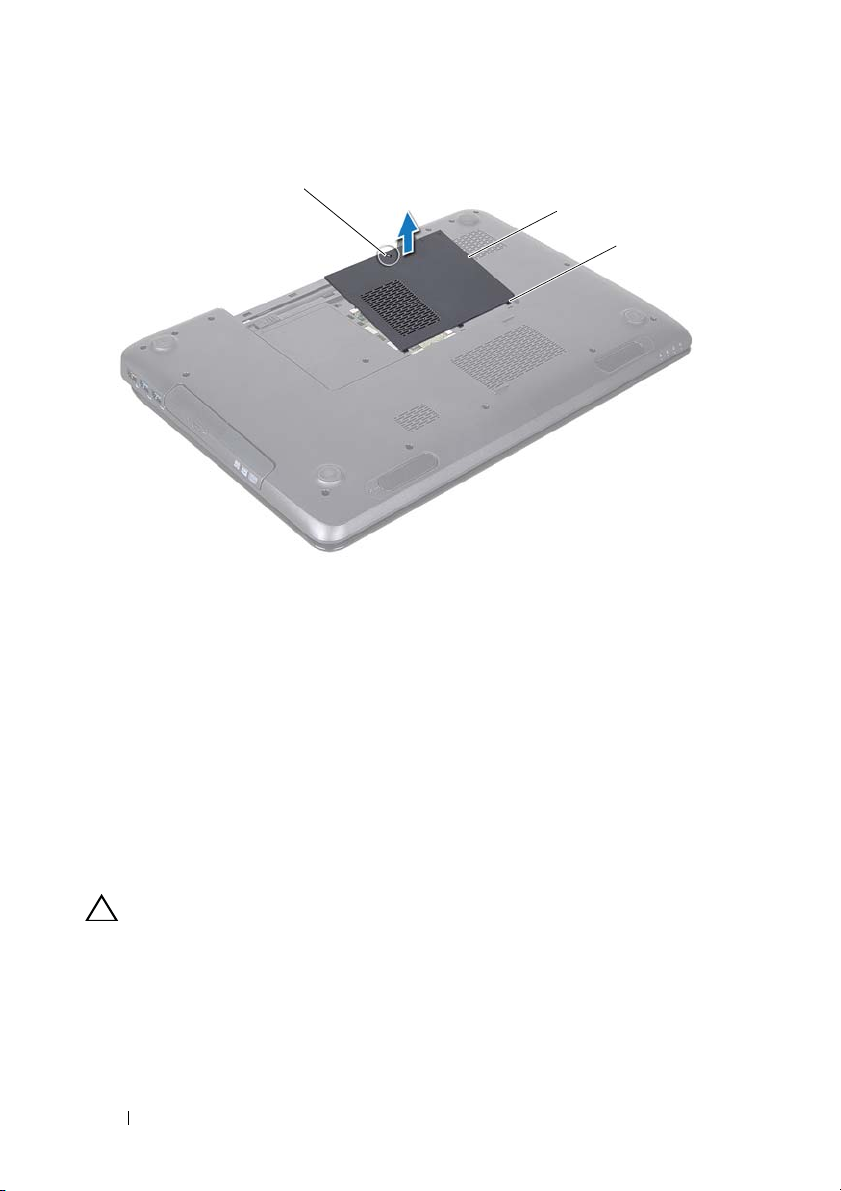
1
2
3
1 Fästskruv 2 modulhölje
3flikar (3)
Sätta tillbaka modulhöljet
1
Följ anvisningarna i "Innan du börjar" på sidan 9.
2
Rikta in modulhöljets flikar mot öppningarna i datorns bottenplatta och
tryck försiktigt höljet på plats.
3
Skruva åt fästskruven som fäster modulhöljet i datorns bottenplatta.
4
Sätt tillbaka batteriet (se "Byta ut batteriet" på sidan 16).
VIKTIGT! Innan du startar datorn sätter du tillbaka alla skruvar och kontrollerar
att inga lösa skruvar ligger kvar inuti datorn. Om du inte gör det kan datorn skadas.
22 Modulhölje
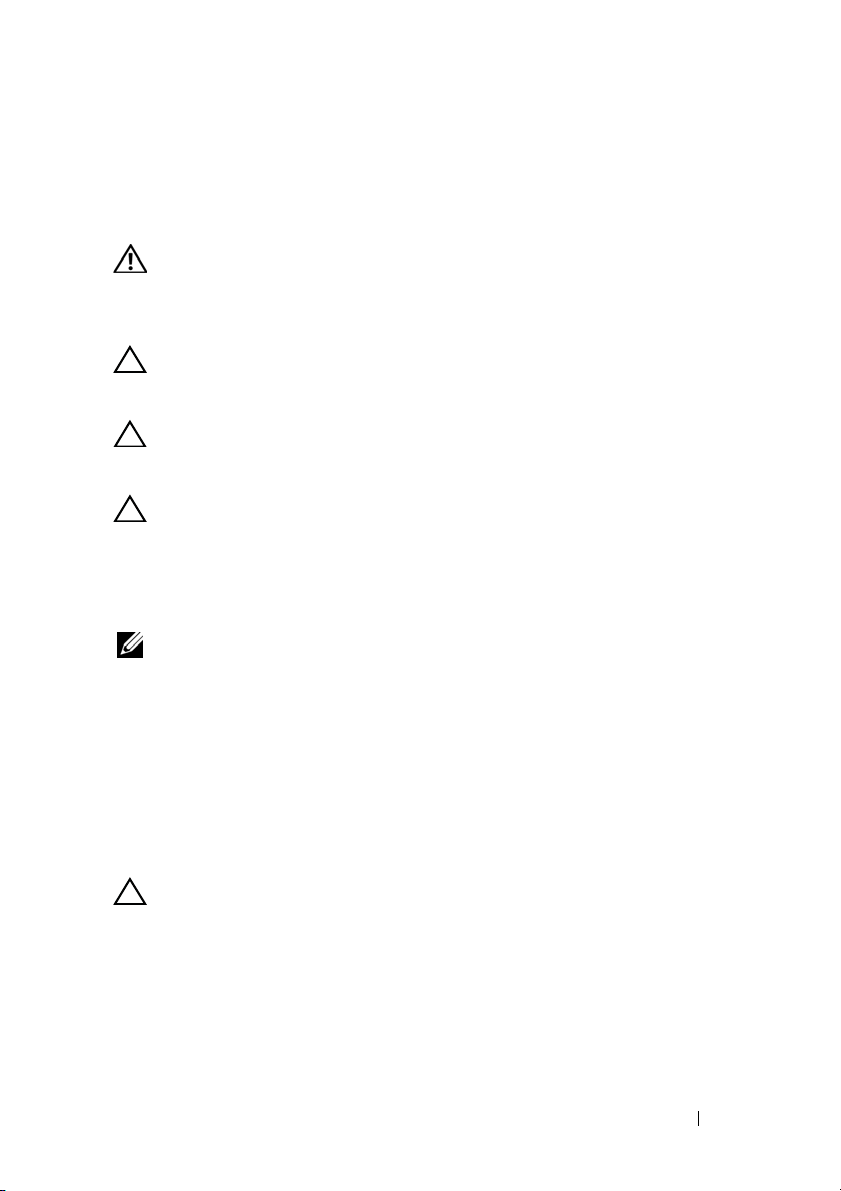
6
Minnesmoduler
VARNING: Innan du utför något arbete inuti datorn ska du läsa
säkerhetsinstruktionerna som medföljde datorn. Mer information om säker
hantering finns på hemsidan för regelefterlevnad på
www.dell.com/regulatory_compliance.
VIKTIGT! Reparationer av datorn får endast utföras av kvalificerade
servicetekniker. Skador som uppstår till följd av service som inte har godkänts av
Dell täcks inte av garantin.
VIKTIGT! Undvik elektrostatisk urladdning genom att jorda dig själv med hjälp av
ett antistatarmband eller vidrör en omålad metallyta (t.ex. en kontakt på datorn)
med jämna mellanrum.
VIKTIGT! För att undvika skador på moderkortet ska du ta bort batteriet (se "Ta
bort batteriet" på sidan 15) innan du arbetar inuti datorn.
Du kan utöka datorns minne genom att montera minnesmoduler på
moderkortet. Se "Specifikationer" i installationshandboken för information
om vilken typ av minne som stöds av datorn.
OBS! Minnesmoduler som du köper av Dell täcks av datorgarantin.
Datorn har två SODIMM-uttag som användare kan nå, DIMM A och DIMM
B. Dessa uttag kan nås från datorns undersida.
Ta bort minnesmodulerna
1
Följ anvisningarna i "Innan du börjar" på sidan 9.
2
Ta bort batteriet (se "Ta bort batteriet" på sidan 15).
3
Ta bort modulhöljet (se "Ta bort modulhöljet" på sidan 21).
VIKTIGT! Använd inga verktyg när du öppnar spärrhakarna på minnesmodulen.
Det kan skada modulens kontakt.
4
Använd fingertopparna och öppna försiktigt spärrhakarna på vardera sidan
av minnesmodulkontakten så att modulen lossnar.
5
Ta bort minnesmodulen från minnesmodulkontakten.
Minne 23
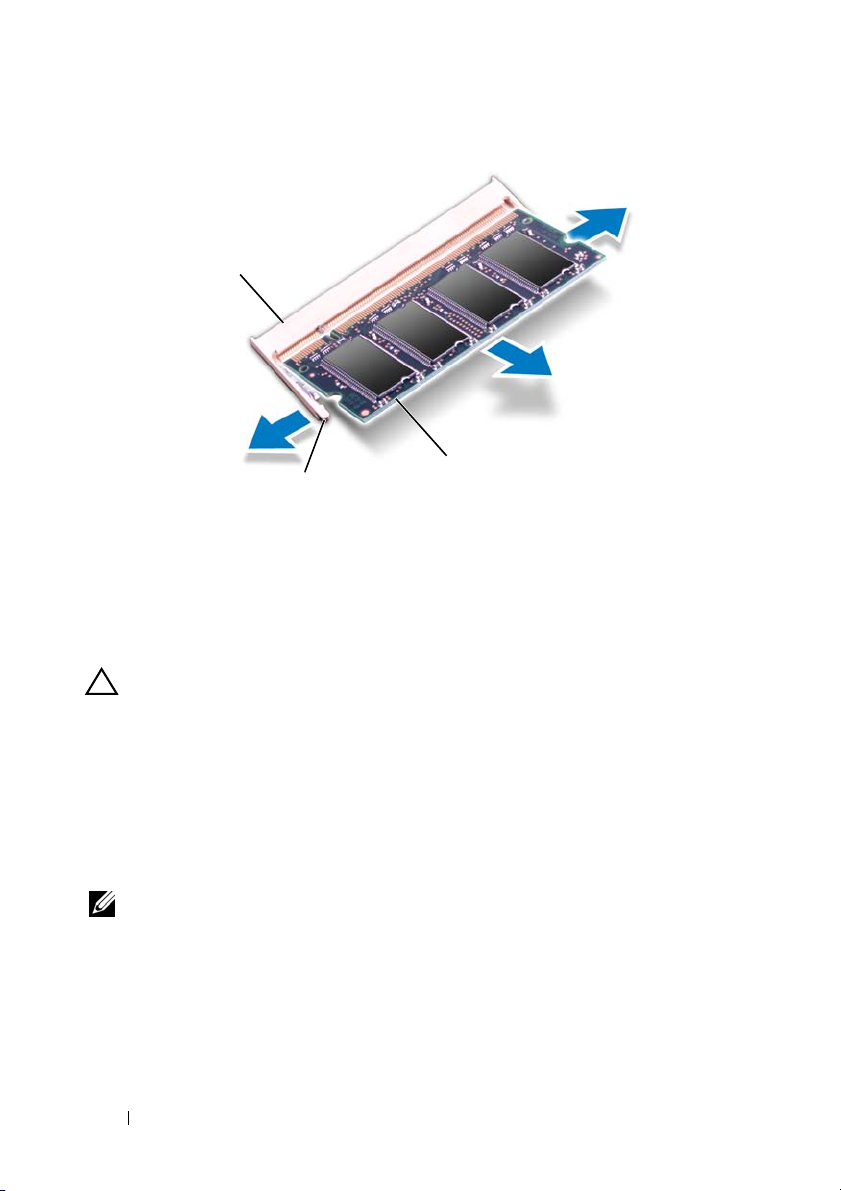
1
3
2
1 minnesmodulkontakt 2 fästhakar (2)
3 minnesmodul
Sätta tillbaka minnesmodulerna
VIKTIGT! Om du behöver installera minnesmoduler i två kontakter, sätter du in en
minnesmodul i kontakten som är märkt ”DIMM A” innan du sätter in en
minnesmodul i kontakten som är märkt ”DIMM B”.
1
Följ anvisningarna i "Innan du börjar" på sidan 9.
2
Rikta in skåran på minnesmodulen med fliken på minnesmodulkontakten.
3
Skjut in minnesmodulen på dess plats i 45 graders vinkel och tryck sedan
modulen nedåt tills den klickar fast på plats. Om du inte hör något klick
tar du bort minnesmodulen och försöker igen.
OBS! Om minnesmodulen inte installerats ordentligt kanske inte datorn går att
starta.
24 Minne
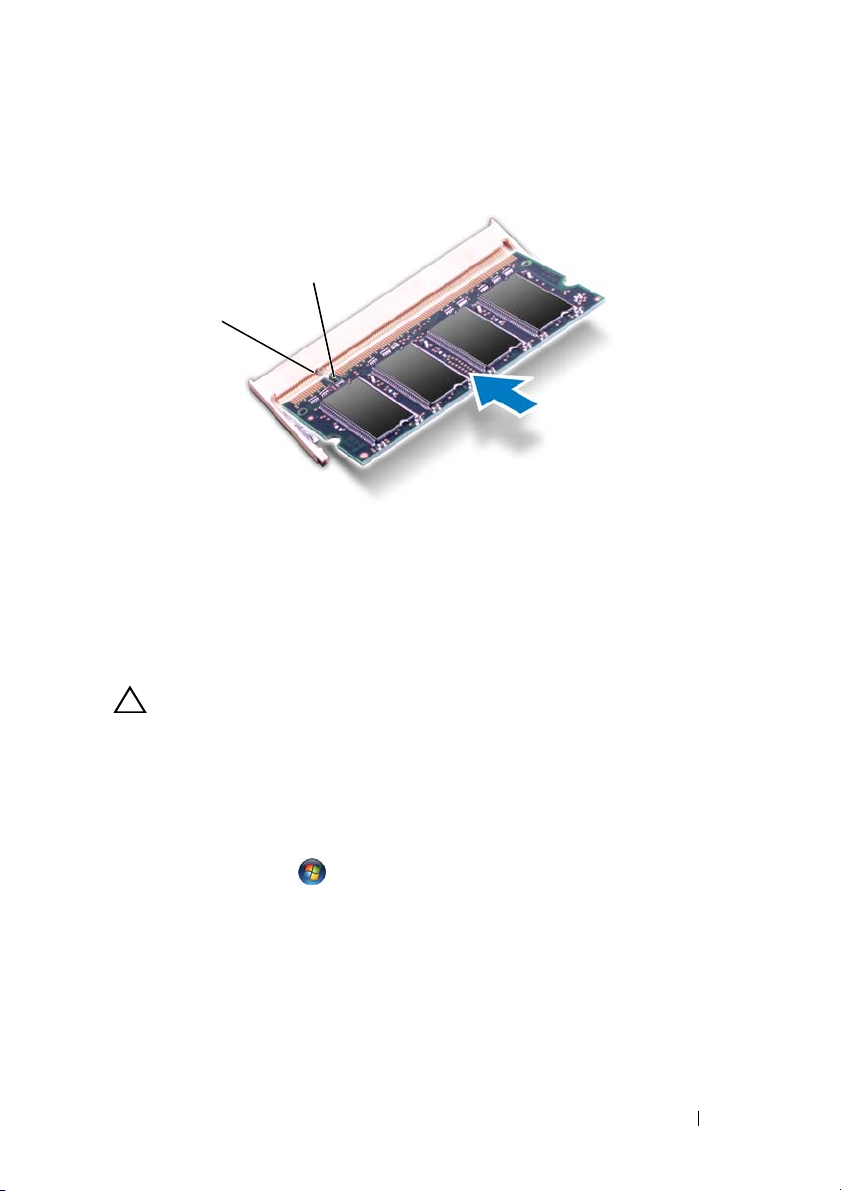
2
1
1 flik 2 skåra
4
Sätt tillbaka modulhöljet (se "Sätta tillbaka modulhöljet" på sidan 22).
5
Sätt tillbaka batteriet (se "Byta ut batteriet" på sidan 16) eller anslut
nätadaptern till datorn och ett nätuttag.
VIKTIGT! Innan du startar datorn sätter du tillbaka alla skruvar och kontrollerar
att inga lösa skruvar ligger kvar inuti datorn. Om du inte gör det kan datorn skadas.
6
Starta datorn.
När datorn startar identifieras minnesmodulerna och informationen i
systemkonfigurationen uppdateras automatiskt.
Så här kontrollerar du hur mycket minne som är installerat i datorn:
Klicka på Start → Kontrollpanelen→ System och säkerhet→
System.
Minne 25
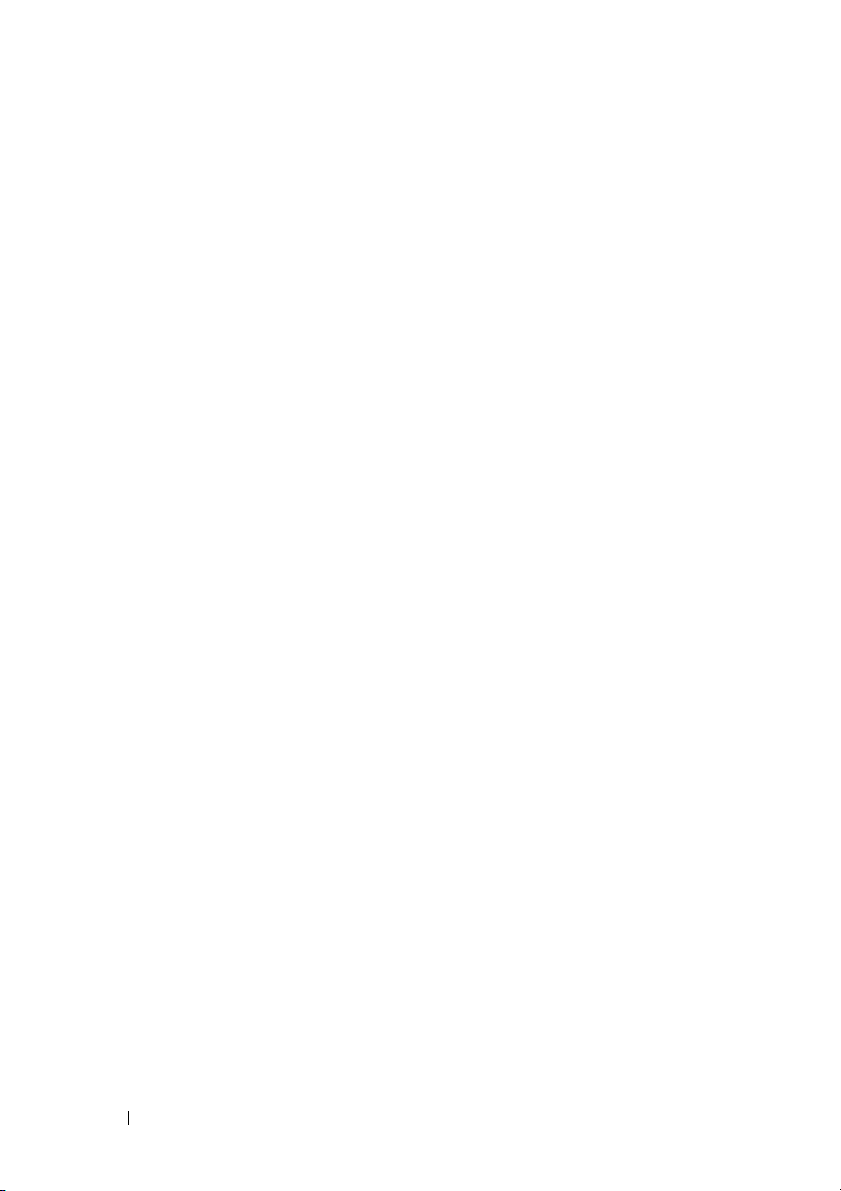
26 Minne
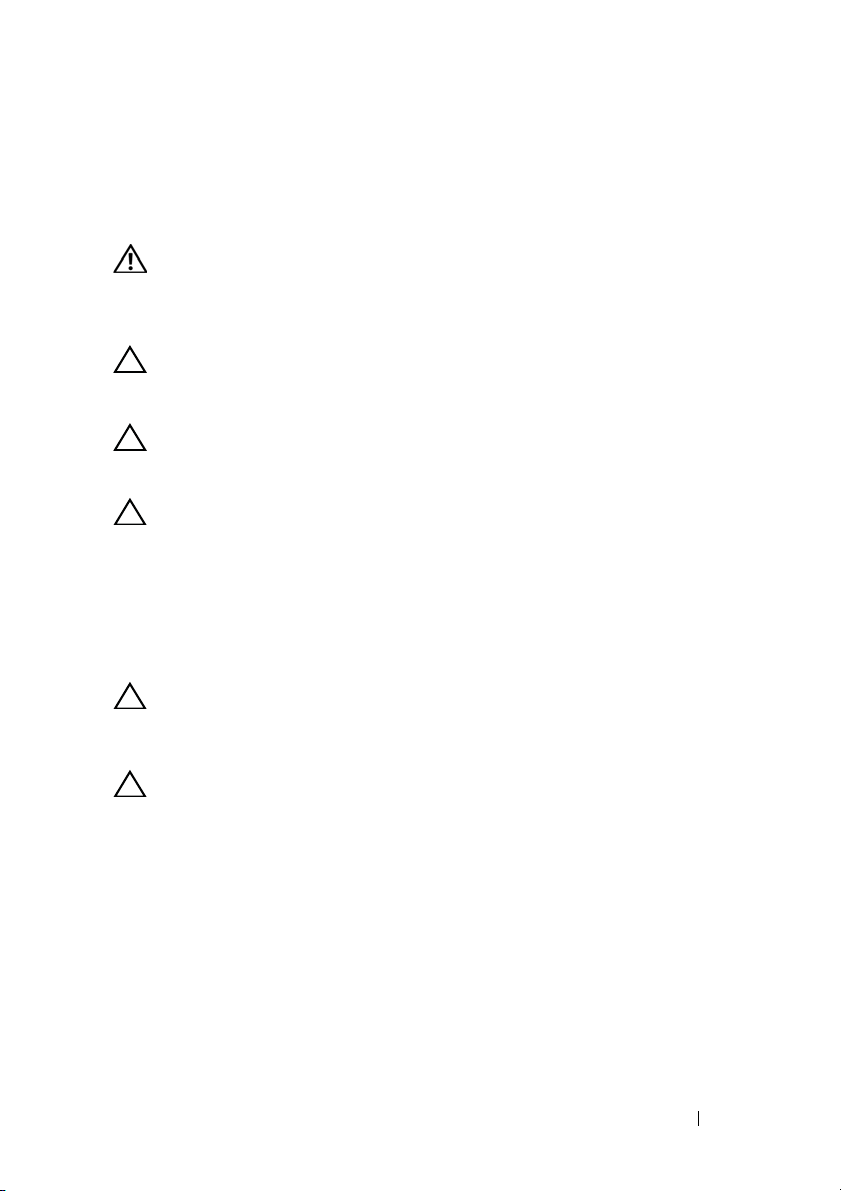
Tangentbord
VARNING: Innan du utför något arbete inuti datorn ska du läsa
säkerhetsinstruktionerna som medföljde datorn. Mer information om säker
hantering finns på hemsidan för regelefterlevnad på
www.dell.com/regulatory_compliance.
VIKTIGT! Reparationer av datorn får endast utföras av kvalificerade
servicetekniker. Skador som uppstår till följd av service som inte har godkänts av
Dell täcks inte av garantin.
VIKTIGT! Undvik elektrostatisk urladdning genom att jorda dig själv med hjälp av
ett antistatarmband eller vidrör en omålad metallyta (t.ex. en kontakt på datorn)
med jämna mellanrum.
VIKTIGT! För att undvika skador på moderkortet ska du ta bort batteriet (se "Ta
bort batteriet" på sidan 15) innan du arbetar inuti datorn.
Ta bort tangentbordet
1
Följ anvisningarna i "Innan du börjar" på sidan 9.
2
Ta bort batteriet (se "Ta bort batteriet" på sidan 15).
VIKTIGT! Tangenterna är ömtåliga och förskjuts lätt, och det tar tid att lägga
tillbaka dem. Var försiktig när du tar bort och hanterar tangentbordet.
3
Vänd datorn och öppna bildskärmen så mycket det går.
7
VIKTIGT! För inte in plastritsen under tangentbordsflikarna för att ta bort
tangentbordet. Det kan orsaka permanenta skador på tangentbordsflikarna.
4
För in plastritsen mellan öppningarna på tangentbordet och frigör flikarna
från handledsstödet.
5
Bänd och lyft tangentbordet för att lossa det från flikarna på
handledsstödet.
Tangentbord 27
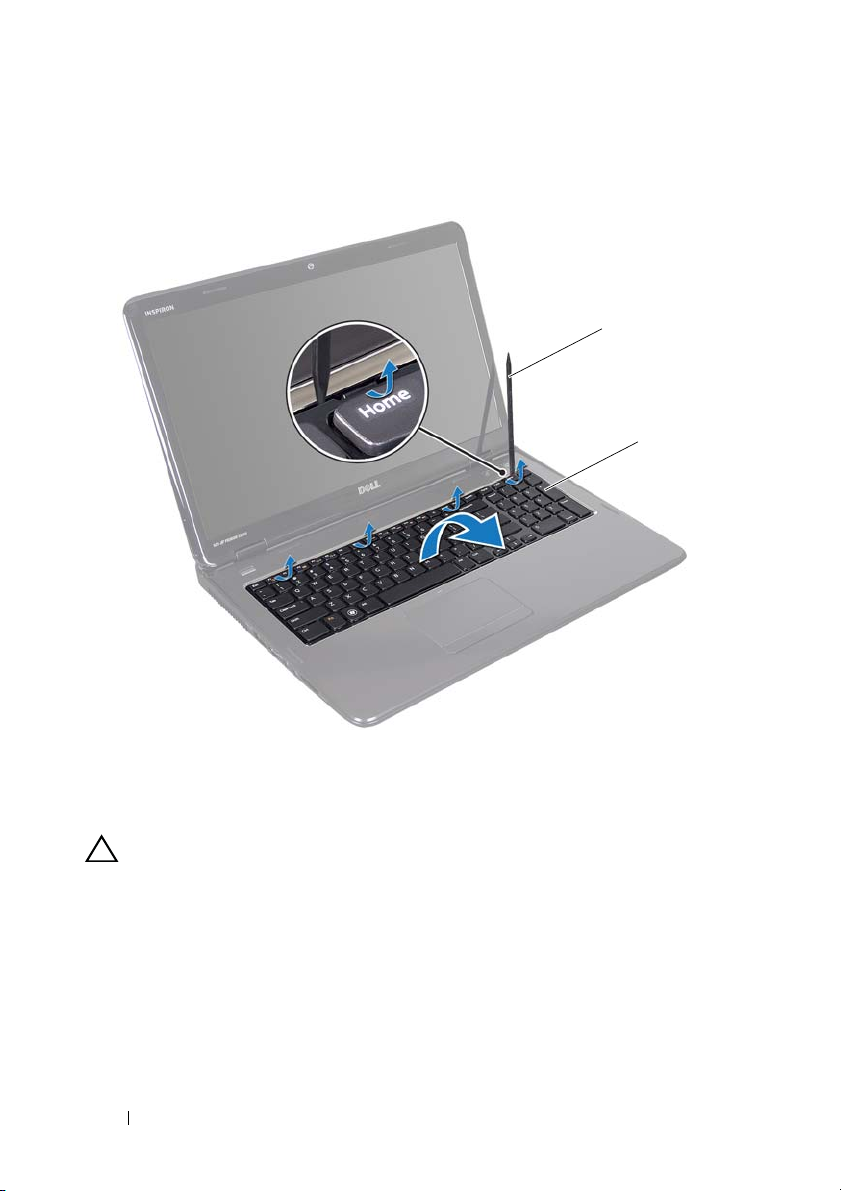
1
2
1 plastrist 2 tangentbord
VIKTIGT! Var mycket försiktig när du tar bort och hanterar tangentbordet. Om du
inte är försiktig kan du repa bildskärmspanelen.
6
Dra upp tangentbordet tills det lossnar från handledsstödet.
7
Vänd tangentbordet upp och ned och placera det på
handledsstödsenheten.
8
Lyft kontaktspärren som håller tangentbordssladden på plats i kontakten
på moderkortet och ta loss sladden.
9
Lyft ut tangentbordet ur datorn.
28 Tangentbord

1 tangentbordskabel 2 kontakt för tangentbordskabel
Sätta tillbaka tangentbordet
1
2
1
Följ anvisningarna i "Innan du börjar" på sidan 9.
2
Skjut in tangentbordssladden i kontakten på moderkortet. Tryck ned
kontaktspärren för att säkra tangentbordssladden i moderkortskontakten.
3
För in flikarna på tangentbordet i öppningarna i handledsstödet.
4
Tryck försiktigt på kanterna på tangentbordet och skjut det uppåt för att
fästa tangentbordet under flikarna på handledsstödet.
5
Stäng skärmen och vänd på datorn.
6
Sätt tillbaka batteriet (se "Byta ut batteriet" på sidan 16).
Tangentbord 29
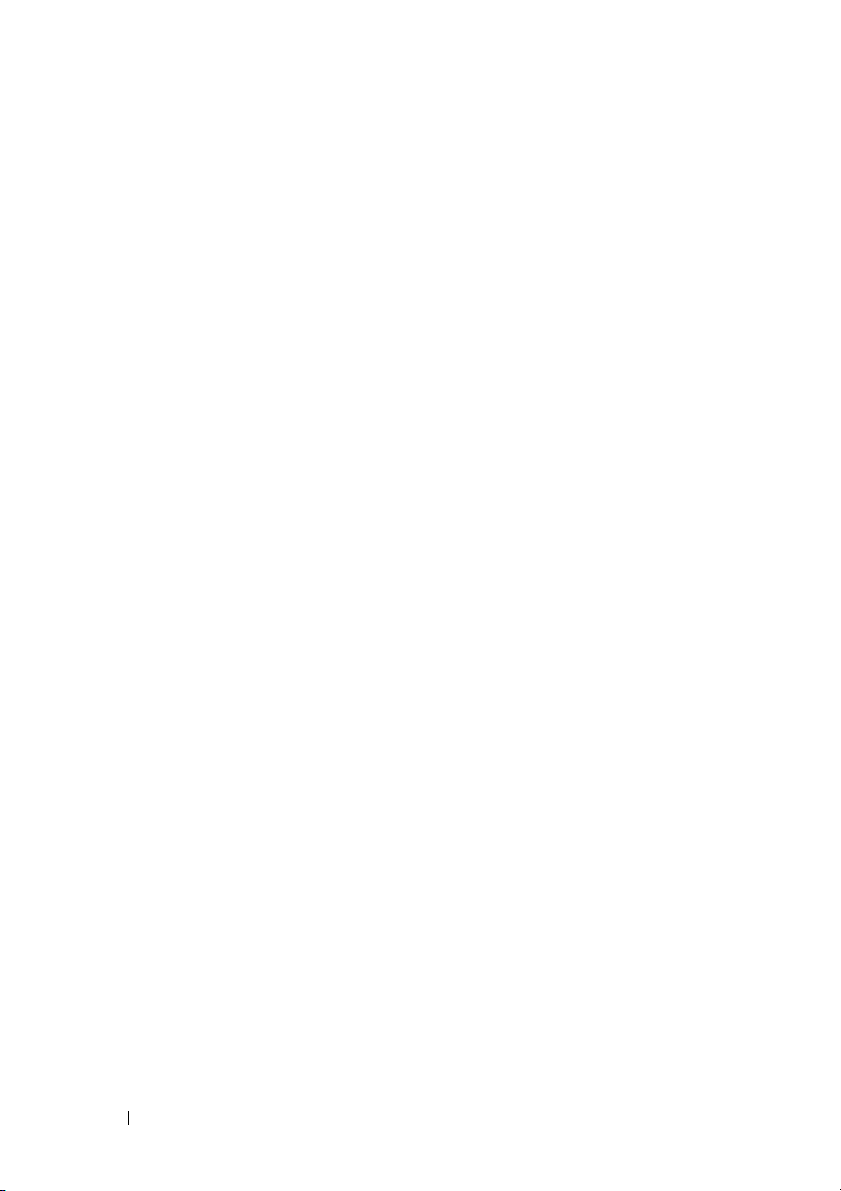
30 Tangentbord
